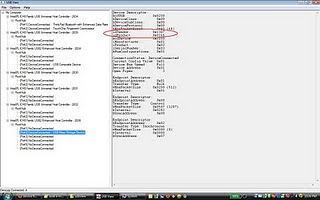Selasa, 13 Maret 2012
Daftar Antivirus Terbaik
Butuh daftar antivirus? Rasanya sudah tepat jika Anda membaca artikel ini karena di sini akan dibeberkan banyak sekali antivirus yang sebagian besar mungkin sudah terbenam di komputer-komputer rumahan maupun kantoran.
Antivirus merupakan perangkat wajib yang harus dipunyai oleh sebuah komputer untuk melindungi komputer dan isi komputer dari ancaman virus-virus yang berbahaya. Bila tidak ada antivirus bisa dipastikan file-file dan data-data atau mungkin sistem operasi dan software yang ada pada komputer dapat terinfeksi berbagai macam worm, virus, spyware, dan script-script lainnya.
Mengingat pentingnya peran antivirus pada komputer maka berbagai macam antivirus pun mulai dikembangkan oleh berbagai macam perusahaan maupun perorangan guna melindungi komputer mereka secara pribadi, maupun dengan tujuan untuk dikomersilkan.
Ada 2 macam pengguna Antivirus. Yakni Home User dan Network/ Corporate User. Untuk Home user, antivirus berjalan sebagaimana kita biasa yang kita gunakan di rumah, yakni untuk melindungi komputer-komputer yang kita gunakan secara pribadi dari serangan virus. Namun, untuk versi network/ corporate, antivirus dapat melakukan scan di komputer-komputer client yang dipunyai perusahaan dan network drive.
Banyaknya antivirus yang berada di pasaran membuat para pengguna bebas memilih antivirus yang cocok akan kebutuhan mereka. Bahkan, dalam satu komputer bisa terdapat lebih dari 1 antivirus. Hal ini karena umumnya salah satu antivirus mempunyai keunggulannya masing-masing untuk mengalahkan virus-virus jenis tertentu.
Setiap tahunnya penilaian-penilaian terhadap kinerja antivirus terbaik pun diadakan guna menilai seberapa efektif antivirus menghadapi serangan-serangan virus berbahaya. Para penilai pun selalu memasang standard-standard tertentu untuk menempatkan antivirus di peringkat yang sesuai dengan kemampuan mereka. Hal ini tentunya membantu perusahaan dalam pemasaran produk mereka.
Di bawah ini terdapat daftar nama-nama antivirus yang berada di dalam maupun di luar negeri. Sebagian dari nama-nama antivirus di bawah ini merupakan antivirus yang menduduki peringkat terbaik, baik di dalam maupun di luar negeri. Nama-nama antivirus tersebut antara lain sebagai berikut.
AVG Anti-Virus
Avira AntiVir
Avast! Antivirus
BitDefender Antivirus
Kasperskey Anti-Virus
Webroot AntiVirus with SpySweeper
Norton AntiVirus
ESET Nod32 Antivirus
G DATA AntiVirus
Trend Micro AntiVirus
McAfee VirusScan
Panda AntiVirus
SMADAV
PC Media AntiVirus
ANSAV
Trustport
E-Secure
Sophos Anti-Virus
Norman Antivirus & Anti-Spyware
Kingsoft Antivirus
eScan Anti-Virus
F-Secure Anti-Virus
Microsoft Live OneCare
Anyware AntiVirus
F-Prot Antivirus
PC Tools antivirus
ZoneAlarm Antivirus
CA Antivirus
Vipre Antivirus + Antispyware
CyberDefender Early Detection Center
ViRobot Desktop
RAV AntiVirus
MKS Vir
Per AntiVirus
VirusBuster
Beri rating untuk artikel di atas
PDF adalah kata singkatan, singkatan atau bahasa gaul yang dijelaskan di atas di mana definisi PDF diberikan. PDF merupakan teknologi pemformatan dokumen yang dikembangkan oleh Adobe. Tujuan pengembangan PDF adalah agar tampilan sebuah dokumen dapat dilihat dan dicetak dalam berbagai sistem operasi komputer secara konsisten atau sama. Hal ini berbeda dengan berbagai jenis file dokumen lain yang tidak bisa dibaca di sistem operasi lain, atau dapat dibaca namun mengalami perubahan layout. Satu lagi keuntungan yang kita dapat jika melakukan penyimpanan dokumen dalam bentuk pdf, file ini jarang sekali terkena virus, jadi sangatlah aman. File PDF (*.pdf) saat ini sangat populer, terutama digunakan dalam pertukaran dokumen di internet. Untuk membaca dokumen PDF, digunakan software PDF Reader. Dewasa ini banyak tersedia PDF Reader, salah satunya adalah Adobe Acrobat Reader yang disediakan secara gratis oleh Adobe. Contoh bentuk file PDF adalah Buletin Gratis yang disediakan SmitDev. The definition of PDF is "Portable Document Format"
MySQL
MySQL adalah sebuah perangkat lunak sistem manajemen basis data SQL (bahasa Inggris: database management system) atau DBMS yang multithread, multi-user, dengan sekitar 6 juta instalasi di seluruh dunia. MySQL AB membuat MySQL tersedia sebagai perangkat lunak gratis dibawah lisensi GNU General Public License (GPL), tetapi mereka juga menjual dibawah lisensi komersial untuk kasus-kasus dimana penggunaannya tidak cocok dengan penggunaan GPL.
Tidak sama dengan proyek-proyek seperti Apache, dimana perangkat lunak dikembangkan oleh komunitas umum, dan hak cipta untuk kode sumber dimiliki oleh penulisnya masing-masing, MySQL dimiliki dan disponsori oleh sebuah perusahaan komersial Swedia MySQL AB, dimana memegang hak cipta hampir atas semua kode sumbernya. Kedua orang Swedia dan satu orang Finlandia yang mendirikan MySQL AB adalah: David Axmark, Allan Larsson, dan Michael "Monty" Widenius.
MySQL mendukung beberapa jenis data dalam beberapa kategori: jenis numerik, tanggal dan jenis waktu, dan string (karakter dan byte) jenis. Bab ini memberikan gambaran tentang jenis data, sebuah deskripsi yang lebih rinci tentang properti dari jenis dalam setiap kategori, dan ringkasan persyaratan penyimpanan tipe data. Tinjauan awal sengaja singkat. Uraian lebih rinci nanti dalam bab ini harus dikonsultasikan untuk informasi tambahan tentang jenis data tertentu, seperti format dibolehkan di mana Anda dapat menentukan nilai-nilai. MySQL juga mendukung ekstensi untuk menyerahkan data spasial.
Untuk informasi tentang jenis data, lihat Bagian 11,16, "Extensions Spasial". Deskripsi tipe data menggunakan konvensi ini: M menunjukkan lebar layar maksimum untuk tipe data integer. Untuk jenis floating-point dan fixed-point, M adalah jumlah total digit yang dapat disimpan (presisi). Untuk jenis string, M adalah panjang maksimum. Nilai maksimum yang diizinkan dari M tergantung pada jenis data. D berlaku untuk jenis floating-point dan fixed-point dan menunjukkan jumlah digit setelah titik desimal (skala). Nilai maksimum yang mungkin adalah 30, tetapi harus tidak lebih besar dari M-2. Persegi kurung ("[" dan "]") menunjukkan bagian opsional definisi tipe.
Seputar Windows 8
Saat ini, pengguna komputer di dunia sudah tak asing lagi dengan kehadiran MS Windows 7. Sistem operasinya sudah diuji coba melalui versi alfa dan betanya. Beberapa orang pengamat menyambut baik hadirnya sistem operasi in karena lebih ringan, lebih cepat dibanding dengan pendahulunya, dan tidak rakus dalam kebutuhan hardware.
Setelah meluncurkan Windows 7, kini Microsoft sedang mencoba mengembangkan OS penerusnya yang akan diberi nama Windows 8. Tentu kita semua ingin mengetahui seperti apa kemampuannya.
Windows 8
Membayangkan seperti apa kemampuan Windows 8 memang dirasa masih terlalu dini. Namun, para pemakai OS buatan Microsoft sudah bisa memberi masukan-masukan melalui berbagai forum yang disebar di internet.
Pola “mendengarkan pelanggan” yang berupa masukan-masukan dari pengguna setianya ini, mulai digalakkan oleh Microsoft sebelum megawali rancangan produk-produk barunya. Perusahaan ini menganggap bahwa suara konsumen sangat penting untuk kelangsungan hidup Microsoft.
Perbaikan
Microsoft menjanjikan bahwa Windows 8 akan hadir dengan keunggulan yang tidak dimiliki versi-versi sebelumnya. Para pengguna mengharapkan sitem baru yang akan dikeluarkan Microsoft harus mengalami perbaikan, mulai dari perbaikan kecil, sedang, dan besar.
Perbaikan Kecil
Para pengguna setia OS mengharapkan perbaikan kecil yang meliputi berbagai penggunaan program-program bawaan, seperti Windows Explorer, WordPad, Notepaad, dan Paint. Selama ini, program-program bawaan tersebut mendapat banyak kritikan karena belum pernah dilakukan perbaikan, bahkan sejak MS Windows 95.
Pemilihan teks dan warna pada WordPad, Paint, dan Notepad, dianggap masih kuno. Contohnya pada program Paint yang tidak memungkinkan untuk memilih objek yang telah selesai disunting. Hal inilah yang menyebabkan para user tidak memanfaatkan program ini. Para pengguna lebih memilih program-program dari pihak ketiga yang lebih canggih dan gratis.
Perbaikan yang Bersifat Menengah
Selain menginginkan perbaikan kecil, user pun menunggu perbaikan sedang atau bersifat menengah, misalnya Windows Media Player. WMP membutuhkan berbagai file tambahan (disebut codec) agar mampu memutar baerbagai jenis video, seperti 3GP, AVI, MP4, dan DVD. Program Windows Media Player seharusnya sudah cukup cerdas untuk meminta pengguna mencari codec yang dibutuhkan.
Perbaikan lain yang diharapkan adalah tersedianya program spreadsheet ringan sehingga dapat menggantikan program kalkulator. Secanggih apapun kalkulator, tetap saja tidak informatif bagi pengguna. Program spreadsheet sederhana dengan 1000 baris dan 100 kolom dirasa sudah memuaskan para penggunanya.
Perbaikan Besar
Microsoft telah mengumumkan beberapa kemampuan baru yang akan dimiliki Windows 8, yaitu perbaikan pada BranchCache dan Distirbuted File System Replication (DFSR). BranchCache merupakan kemampuan mengkases file dari intranet dan membuat salinannya secara lokal sehingga program mampu bekerja lebih cepat. Kemampuan ini sudah diterapkan pada Windows 7 dan akan dikembangkan kemampuannya pada Windows 8.
DFSR adalah kemampuan baru yang akan menjadi ciri khas Windows 8 dan merupakan kemampuan untuk melakukan sinkronisasi atau penyamaan isi folder berbasis multiplatform. Windows 8 dijanjikan dapat berkomunikasi secara mudah dengan berbagai server yang menggunakan OS berbeda-beda. Selain itu, sistem operasi ini berkemampuan menyamakan isi folder di server lain, seperti di kantor cabang dengan di kantor pusat.
Beberapa pengamat beranggapan bahwa perbaikan-perbaikan tersebut belum cukup. Para pengamat ini tidak menginginkan Windows 8 lebih baik daripada Windows 7, tetapi lebih baik dari pesaing-pesaingnya. Windows 8 diprediksi akan hadir pada akhir 2012 atau awal 2013. Para programmer Microsoft masih memiliki banyak waktu untuk memenuhi keinginan pengguna setianya.
Kelebihan dan kekurangan Windows 7
Windows 7 akhir-akhir ini menjadi operating system yang dijual dalam satu paket bersama penjualan laptop atau netbook. Biasanya para penjual laptop akan menawarkan Windows 7 sebagai operating sistem laptop baru kita tersebut. Banyak merek-merek komputer baru dan laptop terbaru yang memberikan paket penjualan produk mereka sekaligus sistem operasi Windows 7 ini.
Bahkan ada beberapa merek produk komputer atau netbook atau notebook yang mengharuskan untuk menggunakan sistem operasi Windows 7 dalam sistem penjualan produk mereka. Windows 7 merupakan penyempurnaan dari Windows Vista dan tersedia dalam beberapa pilihan yaitu Windows7 Starter, Windows7 Premium dan Windows7 Professional.
Kegagalan Windows Vista yang dikeluarkan oleh perusahaan raksasa Microsoft membuat perusahaan tersebut berharap lebih banyak dengan keluarnya produk terbaru mereka yaitu Windows 7. Kegagalan Windows Vista tersebut membuat mereka belajar agar Windows7 ini akan menjadi lebih baik dan bisa mencapai kesuksesan seperti Windows XP.
Tetapi tetap saja, sama seperti produk-produk terdahulu yang dikeluarkan oleh perusahaan Microsoft, Windows 7 tetap memiliki kelebihan dan kekurangannya masing-masing. Karena itu sebelum melakukan pembelian dan penggunakan pada sistem operasi Windows 7 ini, ada baiknya para pembeli membandingkan terlebih dahulu kelebihan dan kekurangan dari masing-masing operating system yang hendak digunakannya.
Windows 7 dan Spesifikasi Hardware
Untuk dapat menggunakan Windows7 ini maka hardware sebuah komputer atau laptop harus memenuhi spesifikasi berikut ini:
1. Spesifikasi Hardware yang Pas dengan Windows 7 - Graphics DirectX9
Laptop atau komputer yang ingin menggunakan Windows 7 sebagai sistem operasinya harus memiliki graphics device minimal DirectX9 atau yang di atasnya.
2. Spesifikasi Hardware yang Pas dengan Windows 7 - Harddisk Besar
Untuk menggunakan fasilitas kecanggihan dari Windows 7 minimal space harddisk yang harus dimiliki adalah enam belas gigabyte bagi para pengguna komputer atau laptop baik notebook maupun netbook.
3. Spesifikasi Hardware yang Pas dengan Windows 7 - RAM
Laptop atau komputer yang ingin menggunakan Windows 7 ini juga harus memiliki RAM (Random Access Memory) atau yang lebih dikenal dengan memori komputer atau laptop minimal satu gigabyte.
4. Spesifikasi Hardware yang Pas dengan Windows 7 - Processor Kecepatan Minimal 1GB
Windows 7 baru bisa bekerja pada komputer atau laptop yang memiliki processor dengan kecepatan minimal satu gigabyte atau 32-bit.
Kelebihan dari Windows 7
Kelebihan dari Windows 7 Starter Edition yaitu komputer atau netbook dengan spesifikasi terendah yang hanya menggunakan Intel Atom N450, asalkan berkapasitas memori satu gigabyte sudah mampu untuk menjalankan Windows 7 Starter Edition ini tanpa kendala.
Namun jika memori yang dimiliki komputer atau laptop di bawah satu gigabyte maka yang akan terjadi adalah penggunaan Windows 7 ini menjadi tidak efektif dan jalannya tersendat-sendat.
Selain itu secara umum kelebihan lainnya dari Windows 7 ini memiliki konsumsi daya yang lebih irit maka pemakaian Windows 7 menjadi lebih stabil. Windows 7 juga memiliki waktu booting lebih cepat sehingga ketika laptop atau komputer baru dinyalakan maka akan dengan cepat dapat langsung digunakan.
Booting yang lebih cepat tersebut juga memengaruhi proses pemanggilan data pada harddisk sehingga ini menjadi salah satu keunggulan Windows 7. Tersedianya berbagai aplikasi pada Windows 7 memudahkan pengguna komputer atau laptop dalam bekerja.
Aplikasi-aplikasi tersebut seperti:
Dengan fasilitas Snap maka pengguna Windows 7 dapat membuka beberapa aplikasi secara bersamaan dan aplikasi tersebut dapat ditampilkan bersebelahan.
Windows 7 juga memiliki fasilitas atau aplikasi Home Group di mana Home Group ini merupakan sistem jaringan yang tersedia di dalam Windows 7 yang digunakan menghubungkan beberapa komputer atau laptop sekaligus untuk berbagai file
Jump List adalah aplikasi lain lagi yang tersedia di operating sistem Windows 7 yang memudahkan penggunanya untuk membuka kembali salah satu aplikasi yang sedang berjalan hanya dengan melakukan klik pada pin yang tersedia. Dengan menggunakan fasilitas Jump List yang disediakan oleh Windows 7 ini maka pengguna dapat langsung mencari lagu, gambar atau dokumen di dalam desktop secara cepat tanpa harus membuang terlalu banyak waktu untuk melakukan pencarian. Bahkan dengan Jump List ini pula pengguna dapat langsung menemukan aplikasi yang digunakan pada hari kemarin atau hari sebelumnya. Pengguna juga dapat me-manage list pada jump list ini dengan melakukan menarik atau membuang sebuah file yang sudah tidak dibutuhkan lagi.
Di dalam Windows 7 terdapat pula aplikasi Windows Media Center yang dapat menonton siaran televisi secara online dan dapat merekam siaran televisi tersebut.
Windows 7 memiliki aplikasi Windows Live Essentials. Di aplikasi ini para pengguna operating sistem Windows 7 akan mampu mengakses data secara offline dan melakukan berbagai hal untuk foto dan video.
Selain itu keistimewaan lain dari Windows 7 ini adalah aplikasi web slices yang berguna untuk memoto bagian dari situs yang kita inginkan dan kemudian ingin kita gunakan sebagai referensi dengan lebih mudah dan cepat serta aplikasi Parental Control, dengan aplikasi ini para orang tua dapat mengontrol anak-anak dalam menggunakan komputer atau laptop misalnya saja para orang tua dapat menetapkan waktu pemakaian dan lamanya akses dalam menggunakan komputer atau laptop bagi anak-anaknya.
Ada banyak aplikasi atau gadget yang tersedia pada Windows 7. Kita hanya tinggal melakukan klik kanan pada desktop dan kemudian memilih berbagai gadget yang tersedia untuk memberikan kemudahan saat kita bekerja.
Dengan menggunakan Windows 7 maka para penggunanya dapat berselancar di dunia maya dengan lebih cepat, aman dan mudah. Fasilitas Inprivate pada Windows 7 juga akan membantu kita untuk menjelajahi dunia maya secara privasi.
Ketika berselancar di dunia maya, Windows 7 dilengkapi dengan SmartScreen yaitu filter yang akan melindungi kegiatan pengguna selama berselancar di dunia maya . Pengguna akan terhindar dari virus, spam dan lainnya.
Windows 7 memiliki fitur Aero Peek yang dapat sangat membantu pengguna untuk mengintip desktop tanpa menyentuh jendela. Caranya adalah dengan melayangkan kursor pada kotak bujur sangkar pada kanan bawah. Klik pada kotak bujur sangkar tersebut untuk memperkecil seluruh tampilan dari jendela-jendela yang terbuka.
Kekurangan Windows 7
Walaupun perusahaan Microsoft berusaha sekuat tenaga untuk menjadikan Windows 7 sebagai salah satu operating sistem terbaik seperti Windows XP yang fantastik, namun ternyata Windows 7 ini masih banyak kekurangannya.
Banyak software dan hardware yang belum support dengan Windows 7 karena itu sebelum menggunakan operating sistem Windows 7 ini pengguna harus meneliti terlebih dahulu apakah software dan hardware yang ingin digunakan sudah support dengan Windows 7.
Pada Windows 7 Starter Edition tidak ada fasilitas DVD Playback ini artinya pengguna operating sistem Windows 7 tidak akan bisa menonton DVD, walaupun pengguna menggunakan DVD player eksternal, Windows 7 ini tidak akan memutar DVD-nya.
Windows 7 tidak support dengan software-software yang 64-bit. Terutama pada sistem operasi Windows 7 Starter Edition. Karena biasanya 64-bit tersebut digunakan untuk software-software khusus.
Tampilan desktop terutama tampilan desktop Windows 7 ini sangat membosankan karena background pada desktop tidak dapat diganti-ganti. Windows 7 Starter Edition ini terutama telah melakukan penguncian untuk pengubahan background pada desktop.
Untuk tablet PC, tidak dapat menggunakan Windows 7 Starter Edition.
Domain
Nama domain (domain name) adalah nama unik yang diberikan untuk mengidentifikasi nama server komputer seperti web server atau email server di jaringan komputer ataupun internet.
Nama domain berfungsi untuk mempermudah pengguna di internet pada saat melakukan akses ke server. Nama domain ini juga dikenal sebagai sebuah kesatuan dari sebuah situs web seperti contohnya "wikipedia.org". Nama domain kadang-kadang disebut pula dengan istilah URL, atau alamat website.
Pada awalnya nama domain hanya dapat dituliskan dengan ke-26 abjad Latin, namun saat ini telah dimungkinkan untuk menggunakan abjad asing dengan Internasionalisasi nama domain.
Di Indonesia sendiri, terdapat lembaga yang khusus mengelola nama domain internet. PANDI (Pengelola Nama Domain Internet Indonesia) adalah badan hukum yang dibentuk oleh perwakilan dari komunitas teknologi informasi dan telah memenuhi syarat sebagai badan hukum di Indonesia. PANDI memiliki maksud dan tujuan untuk mengembangkan dan menyediakan jasa layanan yang lain terkait dengan nama domain.
Tentang Cara Upload File
Banyak sekali artikel teknologi informasi yang dapat kita baca. Salah satunya adalah artikel tentang pembuatan home page pribadi beserta cara upload file ke dalam home page yang telah dibuat. Pentingkah? Ya, karena Jika telah membuat home page pribadi, tentu Anda ingin home page tersebut dipublikasikan ke internet agar teman-teman dapat melihat hasilnya.
Setelah memiliki alamat domain di internet, Anda dapat melakukan proses upload (kebalikan dari proses download) file-file Web Anda ke server jasa pelayanan Web hosting. Anda dapat menggunakan jasa Web hosting gratis di internet misalnya www.geocities.com, www.lycos.com, dan www.tripod.com.
Web hosting adalah suatu Web server yang terhubung ke internet sehingga pengguna internet dapat menyimpan data atau dokumen lain untuk dapat diakses oleh pengunjung internet. Jadi, Anda tidak perlu memikirkan bagaimana cara menyediakan Web server yang aman dari hacker dan terkoneksi selama 24 jam ke internet.
Untuk meng-upload file-file Web ke Web hosting perlu memperhatikan faktor-faktor berikut.
Perhatikan kapasitas maksimal folder untuk Web yang disediakan.
Koneksi Internet untuk proses upload sebaiknya memiliki kecepatan yang cukup, agar tidak memakan waktu yang lama.
Jika tidak memerlukan penggantian file Web, Anda dapat melakukan pengeditan secara langsung melalui internet.
a. Upload Melalui Ms FrontPage
Untuk proses upload, Anda dapat menggunakan fasilitas yang ada di FrontPage, yaitu dengan cara sebagai berikut.
Aktifkan folder home page pribadi Anda. Ingat pada saat publikasi ke Internet maka semua file yang berkaitan dengan file home page harus di-upload, file tersebut dapat berupa file HTML, grafik, JPEG atau GIF, serta file format suara (sound).
Klik File - Publish Web. Setelah muncul kotak dialog Publish Detination, masukkan nama alamat Web hosting, dengan cara Browse atau dapat langsung Anda ketik.
Apabila Anda memilih Browse, pilih nama alamatnya, misalnya di MSN. Kemudian, klik Open.
Klik OK maka Anda akan terhubung ke Web MSN dan tinggal mengikuti instruksi yang ada di Web hosting tersebut.
b. Upload dengan Web Browser
Upload dengan Web browser berarti Anda melakukan upload ke server Web hosting yang gratis melalui Web browser misalnya Internet Explorer. Contohnya Anda akan meng-upload home page ke geocities.com maka cara yang dilakukan adalah sebagai berikut.
Klik Build your Website now!
Setelah muncul tampilan, klik File Manager.
Pada tampilan selanjutnya, klik Browse, artinya Anda akan memasukkan file-file yang berada pada hard disk ataupun media penyimpanan file lainnya dari komputer Anda.
Masukkan file Anda. Pilih lokasi drive dan direktori pada kotak Look in, sorot nama yang diinginkan sehingga pada kotak File name akan muncul file yang akan di-upload. Kemudian, klik Open.
Pada fasilitas Browse di atas, terlihat hanya lima file yang boleh di-upload. Apabila Anda akan meng-upload lebih dari lima file maka klik Display, pilih jumlah display file yang akan di-upload. Kemudian, klik Upload Files.
Proses upload file selesai.
Pelayanan Web Hosting
Ada beberapa faktor yang sebaiknya diperhatikan saat memilih jasa layanan Web hosting, baik yang harus bayar maupun gratis. Faktor-faktor tersebut, yaitu lokasi server Web, kinerja server Web, dan koneksi Internet. Semua faktor tersebut disesuaikan dengan pilihan Anda.
Jika Anda ingin mengelola situs Web secara serius dan mengharapkan banyak pengunjung, sebaiknya memilih layanan yang bertarif. Layanan yang bertarif menawarkan fasilitas lebih, seperti mendapatkan alamat domain khusus, misalnya www.namaanda.com.
Rabu, 29 Februari 2012
3 Tip Jitu Cara Memilih Webhosting Berkualitas
1.Harga vs Kualitas
Merupakan marketing gimmick yang cukup menyesatkan jika ada yang menyebutkan bahwa harga tidak berbanding dengan kualitas. Biaya adalah sebuah konsekuensi logis untuk menghadirkan sebuah layanan yang benar – benar dapat diandalkan.
Sering kali pemain bisnis hosting yang baru terjun di bisnis ini hanya memperhitungkan resource space dan traffic limit. Padahal di luar itu banyak sekali batasan – batasan lain sebuah server di antaranya adalah CPU load dan Memmory. Oleh karena itu jika harga yang di tawarkan sangat murah maka konsekuensinya adalah pengurangan – pengurangan fasilitas hosting yang berpotensi besar menimbulkan beban berlebih pada server. Jika ada yang menawarkan harga sangat murah namun tetap menawarkan fasilitas – fasilitas yang fantastis, maka hal ini seharusnya menjadi tanda tanya besar.
2.Serba Unlimited? Impossible!
Aplikasi yang biasanya dapat membuat CPU load menjadi tinggi di antaranya adalah web itu sendiri, database, mailing list, dan FTP. Untuk itu biasanya perusahaan web hosting membatasi jumlah mailing list, FTP account, dan database untuk menjaga reliabilitas layanan. Selain itu traffic per bulan juga dibatasi dengan asumsi jika traffic tinggi, maka beban server juga tinggi.
Oleh karena itu review kembali pilihan Anda jika pilihan tersebut jatuh pada perusahaan web hosting yang menawarkan fasilitas serba unlimited.
3.Kepemilikan dan Pengaturan Domain
Domain sudah selayaknya menjadi milik pelanggan dan pelanggan berhak melakukan pengaturan terhadapnya. Oleh karena itu pelanggan harus diberikan akses ke control panel domain yang berfungsi untuk mengatur domain secara administratif (whois info / kepemilikan) dan teknis (pengaturan nameserver).
Kamis, 19 Januari 2012
Kisah Sukses Pembuat Facebook
Sejak muda sudah keranjingan komputer.
Ketika di Harvard sempat jadi pemberontak dengan membuka website data
mahasiswa, ia pun diperkarakan. Lalu Facebook yang dibuatnya
menggoncangkan dunia dan membawanya menjadi anak muda terkaya di dunia.
Namanya Mark Elliot Zuckerberg,
dilahirkan di Dobb Ferry, Westchester County, New York, 14 Mei 1984.
Sekolah menengah di Ardsley High School, Ardsley, New York (1998-2000)
dan Phillips Exeter Academy, Exeter, New Hamshire (2000-2002).
Pendidikan universitas di bidang psikologi, Harvard University
(drop-out). Perusahaan yang dimiliki, Facebook Inc. Kekayaan US$ 1,5
miliar (sekitar Rp 13,5 triliun), ranking ke-785 orang terkaya dunia
versi Majalah Forbes 2008.
Adakah yang tidak mengejutkan dari
data tersebut? Zuckerberg baru akan genap berusia 24 tahun pada Mei ini.
Ia tak menyelesaikan kuliah di Harvard University tetapi berhasil
membangun Facebook yang membuatnya mengumpulkan kekayaan sampai Rp 13,5
triliun. Siapapun akan menyebutnya luar biasa. “Dia adalah billionaire
termuda di dunia saat ini, dan kami yakin ia adalah billionaire termuda
sepanjang sejarah yang mengumpulkan sendiri kekayaannya,” ujar Matthew
Miller, associate editor Majalah Forbes.
Sebelum ini Forbes pernah memasukkan
anak belia di deretan orang terkaya dunia namun mereka mendapatkannya
dari warisan orangtuanya yang meninggal. Sedangkan Zuckerberg
mendapatkannya dari hasil kerjanya. Lalu majalah ini menobatkan
Zuckerberg sebagai “The Youngest `Self-made’ Billionaire on the Planet”
tahun ini.
Awalnya Direktori Mahasiswa
Zuckerberg lahir di kawasan bernama
Dobbs Ferry, Westchester County, kota New York. Ia adalah anak kedua
dari empat bersaudara dari orang tua pasangan dokter gigi – psikiater.
Sejak kecil Zuckerberg suka mengutak-atik komputer, mencoba berbagai
program komputer dan belajar membuatnya. Ayahnya sendiri membelikannya
komputer sejak ia berusia delapan tahun. Saat di sekolah menengah
Phillips Exeter Academy, ia dan rekannya, D’Angelo, membuat plug-in
untuk MP3 player Winamp. Plug-in adalah program komputer yang bisa
berinteraksi dengan aplikasi host seperti web browser atau email untuk
keperluan tertentu.
Zuckerberg dan D’Angelo membuat
plug-in untuk menghimpun kesukaan orang terhadap aneka jenis lagu dan
kemudian membuat playlist-nya sesuai selera mereka. Mereka mengirimkan
program itu ke berbagai perusahaan termasuk ke AOL (American Online) dan
Microsoft. Pada tahun terakhimya di Phillips ia direkrut oleh Microsoft
dan AOL untuk suatu proyek.
Saat melanjutkan sekolah ke perguruan
tinggi keduanya harus berpisah. D’Angelo masuk Caltech sedangkan
Zuckerberg masuk Harvard. Di Harvard inilah Zuckerberg menemukan ide
membuat buku direktori mahasiswa online karena universitasnya tak
membagikan face book (buku mahasiswa yang memuat foto dan identitas
mahasiswa di universitas itu) pada mahasiswa baru sebagai ajang
pertemanan di antara mereka. Namun setiap kali ia menawarkan diri
membuat direktori itu, Harvard menolaknya. “Mereka mengatakan punya
alasan untuk tidak mengumpulkan informasi (mahasiswa) ini,” ujar
Zuckerberg kemudian.
Meski ditolak ia selalu mencari cara
untuk mewujudkannya. “Saya ingin menunjukkan kalau hal itu bisa
dilakukan,” lanjutnya soal kengototannya membuat direktori itu.
Proyek pertamanya adalah CourseMatch (www.coursematch.com) yang
memungkinkan teman-teman sekelasnya berkomunikasi satu sama lain di
website tersebut. Suatu malam di tahun kedua ia kuliah di Harvard,
Zuckerberg menyabot data mahasiswa Harvard dan memasukkannya ke dalam
website yang ia buat bernama Facemash. Sejumlah foto rekan mahasiswanya
terpampang di situ. Tak lupa ia membubuhkan kalimat yang meminta
pengunjungnya menentukan mana dari foto-foto ini yang paling “hot”.
Pancingannya mengena. Dalam tempo empat jam sejak ia meluncurkan webiste
itu tercatat 450 orang mengunjungi Facemash dan sebanyak 22.000 foto
mereka buka. Pihak Harvard mengetahuinya dan sambungan internet pun
diputus. Zuckerberg diperkarakan karena dianggap mencuri data. Anak muda
berambut keriting ini pun meminta maaf kepada rekan-rekan yang fotonya
masuk di Facemash. Tetapi ia tak menyesali tindakannya. “Saya kira
informasi seperti itu harus tersedia (online),” ujamya.
Alih-alih kapok ia malah membuat
website baru dengan nama Facebook (www.thefacebook.com).
Website ini ia luncurkan pada F
Sharing Koneksi Internet Di Windows XP
Pada artikel tentang Local Area Network
(LAN) kali ini, saya akan membahas tentang cara melakukan sharing
(membagi) koneksi internet antara 2 buah komputer. Dengan membagi
(sharing) koneksi internet, Anda dapat mengakses internet dengan 2 buah
komputer secara bersama-sama dengan hanya 1 koneksi internet. Jadi dengan sharing koneksi internet, Anda bisa
menekan biaya koneksi. Untuk melakukan sharing koneksi internet antara 2
buah komputer, Anda mesti menghubungkan komputer-komputer yang akan
berbagi koneksi internet tersebut. Jika belum, silahkan koneksikan
terlebih dahulu. Jika Anda belum bisa, silahkan baca panduannya di
artikel membuat jaringan LAN antar 2 komputer.
Namun, perlu Anda ingat, dengan membagi
(sharing) koneksi internet anatara 2 komputer maka kecepatan koneksi
akan turun daripada mengakses internet dengan 1 buah komputer. Hal ini
bisa saya analogikan dengan air yang keluar dari keran. Jika Anda hanya
menghidupkan satu keran air, maka air yang keluar akan deras. Namun,
begitu dua burah keran dihidupkan maka air yang keluar dari keran
derasnya akan berkurang.
OK. Langsung saja saya bahas cara
membagi koneksi internet antara 2 komputer. Saya Anggap Anda sudah
menghubungkan ke 2 komputer Anda. Sekarang mari kita lanjutkan dengan
membagi koneksi internet antara 2 komputer tersebut. Perlu Anda ketahui
pada tutorial ini, saya beranggapan bahwa komputer 1 yang mempunyai
koneksi internet secara langsung dan akan koneksi internet tersebut akan
dibagi ke komputer 2. Kemudian ikuti langkah-langkah berikut:
- Buka jendela Network Connection Anda. Caranya untuk Anda pengguna Windows XP, buka Control Panel »» Network and Internet Connections »» Network Connections.
- Pada jendela tersebut, Anda akan melihat ada dua buah icon koneksi. Yang pertama adalah icon Local Area Connection yang merupakan koneksi antar komputer dan yang kedua adalah icon koneksi internet Anda. Klik kanan koneksi internet dan pilih properties.
- Pada jendela properties, klik tab Advanced. Berikan tanda cek atau rumput pada “Allow other network users to connect through this computer’s Internet connection”. Jika Anda menggunkan koneksi dial-up, berikan tanda cek juga pada pilihan “Establish a dial-up connection whenever a computer on my network attempts to access internet”, agar koneksi otomatis terbuka jika komputer lainnya mencoba mengakses internet. Anda juga bisa memberikan tanda cek pada “Allow other network users to control or disable the shared connection” jika Anda menginginkan komputer lain bisa mengontrol koneksi internet. Setelah itu klik OK.
- Jika Anda pengguna windows XP, akan muncul sebuah yang menyatakan bahwa IP Address untuk koneksi LAN Anda akan di ubah menjadi 192.168.0.1. Klik pada tombol yes.
Sharing koneksi internet dari komputer 1
kini sudah selesai. Saatnya sekarang mengkonfigurasi komputer 2 agar
bisa menggunakan koneksi yang di sharing dari komputer 1. Berikut
konfigurasi pada komputer 2:
- Buka jendela Network Connection Anda, caranya sama dengan pada komputer 1.
- Pada jendela tersebut, klik kanan icon Local Area Connection dan pilih properties.
- Di jendela Properties, pilih Internet Protocol (TCP/IP)dan klik tombol properties.
- Pada jendela properties yang muncul, pilih opsi Obtain an IP address automatically (jika belum dipilih) dan klik OK. Hal ini bertujuan agar komputer 2 secara otomatis mendapakan IP dari komputer 1.
Namun, tidak menutup kemungkinan Anda juga bisa mengkonfigurasinya
dengan IP Statis. Oleh karena itu pilih opsi Use the following IP
Address dan isi input dengan data berikut:
- IP Address : 192.168.0.2 atau 192.168.0.3 dan seterusnya, yang penting IPnya satu class dengan komputer 1.
- Subnetmask: 255.255.255.0
- Default Gateway: 192.168.0.1 yang merupakan IP Address dari komputer 1 (gateway)
- Klik OK juga pada Local Area Connection properties.
Agar koneksi internet bisa digunakan
oleh komputer client maka Anda harus melakukan satu konfigurasi lagi
pada komputer kedua. Berikut langkah-langkahnya:
Buka control panel pilih Network
Connection dan klik Network setup Wizard. Pastikan modem sudah
terkoneksi ke internet.
- Pada jendela pertama wizard yang muncul klik Next
- Di jendela selanjutnya klik Next.
- Selanjutnya, di jendela ke 3, pilih koneksi yang Anda gunakan untuk terhubung ke komputer 1. Misalkan koneksi LAN dan klik Next.
- Berikutnya, di jendela ke 3 pilih opsi Nomor 2 yaitu “This computer connects to internet through another computer on my network or through a residential gateway” dan klik Next.
- Berikan Nama komputer pada jendela selanjutnya, misalakan KOMPUTER-2 atau yang lain dan klik Next.
- Pada jendela selanjutnya berikan Nama Workgroup yang sama dengan Komputer 1 (komputer yang terhubung ke internet) dan klik Next.
- Dijendela berikutnya Anda akan diberikan pilihan untuk mengaktifkan atau tidak File dan Printer sharing. Jika Anda tidak mempunyai printer yang dishare lebih baik pilih opsi yang kedua.
- Klik Next juga pada jendela berikutnya
- Windows akan memulai melakukan network setup. Tunggu hingga selesai.
- Pada jendela selanjutnya, pilih opsi “Just finish the Wizard. I don’t need to run the Wizard on other computer.
- Di jendela terakhir klik tombol Finish.
Kini konfigurasi sharing koneksi
internet telah selesai. Cobalah mengakses sebuah website dari
komputer ke 2. Apabila Anda sudah bisa mengakses sebuah website, berarti
shaing koneksi internet telah berhasil.
17 Cara Menjaring Visitor Ke Blog
Traffic blog adalah mata uang dari web.
Semakin banyak lalu lintas situs Web Anda memiliki, semakin mudah akan
untuk mencapai tujuan Anda, baik itu untuk membuat uang, untuk
menyebarkan ide-ide Anda, untuk terhubung dengan orang lain atau hal
lain.
Itulah sebabnya kami memutuskan untuk membuat kompilasi dengan 100 cara dapat Anda gunakan untuk meningkatkan lalu lintas situs Web Anda. Menerapkan beberapa (atau sebagian besar) dari mereka dan kami yakin nomor Anda akan naik!
Itulah sebabnya kami memutuskan untuk membuat kompilasi dengan 100 cara dapat Anda gunakan untuk meningkatkan lalu lintas situs Web Anda. Menerapkan beberapa (atau sebagian besar) dari mereka dan kami yakin nomor Anda akan naik!
Blogs
1. Tambahkan blog ke situs web Anda. Jika situs Web Anda statis (misalnya, sebuah situs perusahaan atau toko online), pertimbangkan untuk menambahkan blog untuk hal itu, di mana Anda akan menulis konten baru secara teratur. Ini akan memberikan Anda pengunjung alasan untuk datang kembali, dan lalu lintas mesin pencari Anda akan meningkat juga. Jika Anda membutuhkan software blog, periksa WordPress (gratis dan mudah digunakan).
2. Tinggalkan komentar di blog lain. Mengembangkan kebiasaan mengunjungi blog di dalam niche Anda dan meninggalkan komentar pada mereka. Anda dapat menyertakan link ke website Anda pada setiap komentar, dan beberapa pengunjung pasti akan datang melalui link tersebut. Anda dapat menggunakan Alltop untuk menemukan blog dalam setiap ceruk.
3. Menulis posting tamu. Sebagian besar posting blog menerima tamu. Artinya, mereka memungkinkan Anda untuk menulis posting untuk mereka, dan biasanya posting membawa sebuah byline penulis dengan link ke website Anda. Cukup kirimkan artikel Anda ke pemilik blog dan bertanya apakah ia ingin menerbitkannya sebagai pos tamu.
4. Sponsor blog kontes. Lain praktek umum di sekitar blogosphere adalah kontes. Anda dapat mensponsori satu dengan menyumbangkan produk atau uang, dan blogger akan link ke website Anda dari halaman kontes.
5. Bergabung dengan blog carnival. karnaval Blog adalah peristiwa online di mana blogger berkumpul untuk menulis tentang satu topik tertentu. Tuan rumah karnaval akan mereka menulis posting round-up menghubungkan ke semua entri peserta, dan peserta biasanya link ke entri satu sama lain juga. Anda dapat mengatur satu dengan teman-teman Anda, atau telusuri ada yang di BlogCarnival.com .
6. Jaringan, jaringan, jaringan. Pernah mendengar pepatah “itu bukan tentang apa yang Anda tahu, tapi siapa kau tahu”? Hal ini berlaku untuk mempromosikan situs web juga. Jika Anda menjadi seorang teman dengan blogger atau pemilik website, dia akan jauh lebih mungkin untuk melink ke website Anda dan mengirimkan lalu lintas jalan. Cara yang baik untuk mencapai ini adalah link ke blogger lain pertama dan untuk membangun hubungan melalui email.
Pelanggan1. Tambahkan blog ke situs web Anda. Jika situs Web Anda statis (misalnya, sebuah situs perusahaan atau toko online), pertimbangkan untuk menambahkan blog untuk hal itu, di mana Anda akan menulis konten baru secara teratur. Ini akan memberikan Anda pengunjung alasan untuk datang kembali, dan lalu lintas mesin pencari Anda akan meningkat juga. Jika Anda membutuhkan software blog, periksa WordPress (gratis dan mudah digunakan).
2. Tinggalkan komentar di blog lain. Mengembangkan kebiasaan mengunjungi blog di dalam niche Anda dan meninggalkan komentar pada mereka. Anda dapat menyertakan link ke website Anda pada setiap komentar, dan beberapa pengunjung pasti akan datang melalui link tersebut. Anda dapat menggunakan Alltop untuk menemukan blog dalam setiap ceruk.
3. Menulis posting tamu. Sebagian besar posting blog menerima tamu. Artinya, mereka memungkinkan Anda untuk menulis posting untuk mereka, dan biasanya posting membawa sebuah byline penulis dengan link ke website Anda. Cukup kirimkan artikel Anda ke pemilik blog dan bertanya apakah ia ingin menerbitkannya sebagai pos tamu.
4. Sponsor blog kontes. Lain praktek umum di sekitar blogosphere adalah kontes. Anda dapat mensponsori satu dengan menyumbangkan produk atau uang, dan blogger akan link ke website Anda dari halaman kontes.
5. Bergabung dengan blog carnival. karnaval Blog adalah peristiwa online di mana blogger berkumpul untuk menulis tentang satu topik tertentu. Tuan rumah karnaval akan mereka menulis posting round-up menghubungkan ke semua entri peserta, dan peserta biasanya link ke entri satu sama lain juga. Anda dapat mengatur satu dengan teman-teman Anda, atau telusuri ada yang di BlogCarnival.com .
6. Jaringan, jaringan, jaringan. Pernah mendengar pepatah “itu bukan tentang apa yang Anda tahu, tapi siapa kau tahu”? Hal ini berlaku untuk mempromosikan situs web juga. Jika Anda menjadi seorang teman dengan blogger atau pemilik website, dia akan jauh lebih mungkin untuk melink ke website Anda dan mengirimkan lalu lintas jalan. Cara yang baik untuk mencapai ini adalah link ke blogger lain pertama dan untuk membangun hubungan melalui email.
7. Publikasikan RSS feed. Setelah Anda mempublikasikan feed RSS pengunjung Anda akan bisa berlangganan ke situs Web Anda menggunakan aplikasi pembaca RSS. Setelah itu setiap kali Anda mempublikasikan konten baru mereka akan menerima secara otomatis, yang merupakan cara terbaik untuk menjaga pengunjung tersebut terlibat dengan konten Anda dan mengunjungi website Anda secara teratur.
8. Gunakan Feedburner. Jika Anda ingin mendapatkan hasil maksimal dari RSS feed Anda harus sign-up untuk Feedburner account. Ia benar-benar gratis, dan Anda akan mendapatkan berbagai fitur, termasuk statistik tentang pelanggan Anda, opsi kustomisasi dan sebagainya. Feedburner juga akan membuat RSS feed yang kompatibel dengan kebanyakan browser dan pembaca RSS, sehingga Anda tidak akan kehilangan pelanggan karena masalah teknis.
9. Penawaran email langganan. Banyak pengguna internet masih tidak menggunakan RSS, sehingga menawarkan berlangganan email ke konten Anda adalah suatu keharusan. Untungnya sangat mudah untuk melakukan ini setelah Anda memiliki account feedburner. Anda hanya perlu mengaktifkan fitur ini di bawah “Publicize,” dan kemudian copy dan paste link langganan di website Anda.
10. Buat newsletter email. Anda dapat mengambil pilihan berlangganan email Anda satu langkah lebih jauh dan membuat email newsletter. Ini akan memberi Anda kendali lebih lanjut mengenai pesan yang Anda kirim ke pelanggan Anda. Misalnya, Anda dapat membuat urutan auto-responder, mengirimkan pesan tertentu pada interval waktu tertentu untuk pelanggan baru Anda. Anda akan memerlukan sebuah software email marketing untuk mengelola newsletter Anda, dan Anda dapat menggunakan AWeber untuk itu (itu adalah solusi yang dibayar).
Konten adalah Raja
11. Istirahat update berita. Jika website Anda adalah yang pertama untuk berbicara tentang berita itu akan menerima banyak link dari situs lain yang akan meliput juga, dan lalu lintas Anda akan meningkat sebagai hasilnya.
12. Menulis artikel kontroversial. Jika Anda mengatur untuk menulis sesuatu yang kontroversial, orang akan berbicara tentang dan link ke artikel Anda, baik karena mereka setuju dengan Anda atau, kemungkinan besar, karena mereka tidak setuju. Hasilnya akan banyak lalu lintas.
13. Menulis daftar ”Top 10″ . pengguna internet cinta “Top 10″ daftar, karena mereka mudah dicerna dan mengandung hal-hal yang berguna (yaitu, 10 sumber daya, 10 tips, dan sebagainya).
14. Menulis daftar ”Top 100″. Jika “Top 10″ daftar yang baik untuk generasi lalu lintas, “Top 100″ orang-orang yang besar. Artikel ini adalah contoh. Orang akan bookmark dan berbagi “Top 100″ daftar Anda alami karena nilai yang paket bersama-sama.
15. Menulis “panduan Definitif” untuk sesuatu. Orang yang suka belajar hal baru, terutama jika hal tersebut akan memecahkan beberapa masalah mereka. Pastikan untuk membuat panduan Anda selengkap mungkin, dan pengunjung akan berbondong-bondong untuk membacanya.
16. Publish wawancara. Strategi ini bekerja lebih baik lagi jika orang yang diwawancarai memiliki blog atau website, karena ia mungkin link ke wawancara dan mengirim pembacanya ke situs Anda.
17. Leverage hari libur dan acara musiman.Anda dapat secara drastis meningkatkan lalu lintas Anda jika Anda mempublikasikan konten yang berkaitan dengan liburan besar dan acara musiman. Contohnya termasuk Natal, pemilu, Olimpiade, Piala Dunia dan sebagainya. Semoga Bermanfaat bagi kita Semua…
keep the spirit :)
Tips Merawat Blackberry
Smartphone harus digunakan secara
smart-way. Jargon tersebut sudah lama beredar di kalangan pengguna
ponsel pintar. Begitupun bagi pengguna smartphone Blackberry, tentu
perawatan dan pemeliharaannya harus mendapatkan perhatian tersendiri.
Selain menjaga kelancaran kinerjanya, perawatan yang tepat juga membuat
umur dan daya tahan Blackberry menjadi lebih lama serta awet.
Sebelumnya, Edutechnolife juga pernah menuliskan tentang cara merawat
battery Blackberry. Maka, kali ini Anda akan membaca tentang cara
merawat Blackberry, agar bisa tetap menggunakannya dalam jangka waktu
yang lebih lama. Check these out… !!!
1. Setiap 2-3 hari sekali, lepas
battery Blackberry Anda dan diamkan selama kurang lebih 3 menit. Melepas
battery membuat Blackberry melakukan reboot pada saat battery kembali
di pasang. Hal ini berguna untuk menghapus sisa-sisa file yang tidak
terpakai akibat proses chatting ataupun browsing (temporary file), yang
bisa memperlambat kinerja Blackberry Anda.
2. Lakukan Clear Log setiap beberapa
hari sekali. Bisa dilakukan dengan cara menekan Alt + L G L G. Fungsinya
mirip dengan langkah di atas, yaitu membersihkan file-file log pada
Blackberry, sehingga kinerja Blackberry menjadi lebih cepat.
3. Anda juga bisa melakukan Cleaning
Memory secara rutin, dengan cara pilih Options, Security Options,
Advanced Security Options, kemudian pilih fitur Cleaning Memory dan
pilih modus Enable untuk mengaktifkannya. Proses ini sama dengan proses
yang sering kita lakukan pada PC/laptop, yaitu mengoptimasi memori
(RAM).
4. Setiap 2-3 hari sekali, lakukan
Host Routing Table, dengan cara pilih Options, Advanced Options, pilih
Host Routing Table, tekan tombol logo BlackBerry icon Anda dan pilih
Register Now.
5. Anda juga dapat melakukan
Diagnostic Test setidaknya seminggu sekali. Ini sangat penting. Karena
lewat inilah kelihatan di layar apakah smartphone BlackBerry kita
terkoneksi semua, baik PIN, Register maupun koneksi Email. Dengan cara,
pilih Options, Mobile Network, setelah itu tekan logo BlackBerry icon
Anda , pilih Diagnostic Test, lalu tekan lagi tombol logo BlackBerry
icon, pilih RUN, biarkan sampai proses berjalan selesai. Jika saat Anda
selesai memproses fitur ini, Anda mengalami kegagalan, ulangi kembali
agar hasil diagnostic test Anda tidak ada yang gagal.
Bookmarks Mozilla Firefox ala Desktop Windows 8
Gambar di atas adalah hasil edit
homepage Mozilla Firefox 6.0.1, Windows 7 Ultimate x32 pada
komputer penulis, dengan bookmark-bookmark pilihan penulis. Pada
prinsipnya pengubahan di atas tidak menggunakan software apapun,
melainkan mengubah homepage dari browser kita ke folder tertentu pada
komputer kita. Jadi kita
“membuat/dibuatkan” website kecil di komputer kita dan mengatur Firefox
untuk me“load” halaman tersebut setiap kali Firefox dibuka
maupun ketika Tab baru dibuka. Tampilannya tampak keren dan canggih,
terdiri dari 3 halaman yang bisa kita geser ke kanan dan ke kiri
menggunakan mouse klik, panah kanan-kiri, atau yang lebih mudah dengan
menggunakan scroll pada mouse kita. Satu scroll-click
pada mouse kita ke atas atau ke bawah sudah akan menggeser bookmark
tersebut ke kiri atau ke kanan satu halaman.
Dengan memakai bookmark model thumbnail
seperti ini mengingatkan kita pada browser Opera, perbedaannya adalah
di sini tampilannya lebih keren, dan bisa digeser ke kiri atau ke kanan
layaknya desktop Windows 8. Bila kita menggunakan laptop dengan touchpad
berfitur multi touch, pasti pengalamannya akan lebih
mengesankan.
Untuk membuat tampilan bookmark seperti
tersebut di atas, silakan download file zip ini. Kemudian ekstrak file
tersebut di mana saja di komputer, kemudian atur browser mozilla firefox
kita untuk me”load” index.htm dari folder tersebut sebagai
homepage. Buka menu Firefox>Options>General tab:
Sebagai contoh di atas, penulis me-rename
dan meletakkan folder homepage di C:\Program Files\Mozilla Firefox
Start Page\index.htm. Anda tentu saja bebas meletakkan folder tersebut
di lain tempat. Di dalam folder tersebut selain terdapat file index.htm,
juga dua file penting lainnya yaitu config.htm dan source.js. Kita bisa
mengatur berbagai hal dari halaman bookmark tersebut dengan menggunakan
config.htm. Bila selesai melakukan konfigurasi, copy-paste text hasil
konfigurasi tersebut ke file source.js, menimpa isi yang lama.
Kita juga bisa mengedit manual file source.js
tersebut dengan menggunakan notepad, yaitu untuk mengatur
shortcut atau URL dari bookmark tertentu, dan link gambarnya. Kita bisa
mengubah gambar dari setiap bookmark tersebut dengan cara mengedit atau
mengganti gambar-gambar berformat png di sub folder “thumbs” pada
homepage tersebut. Jadi, contoh gambar di atas adalah sudah merupakan
hasil editan penulis pada file source.js dan berbagai gambar pada folder
“thumbs” untuk menyesuaikan dengan bookmark-bookmark yang disimpan dan
dipilih penulis untuk ditampilkan. Kita bisa mengedit berbagai gambar
untuk shortcut tersebut, atau menggantinya, sesuai dengan logo halaman
yang dituju biasanya. Dalam hal ini penulis menggunakan program Photoshop
untuk melakukan hal tersebut. Memang sedikit membutuhkan kesabaran,
akan tetapi hasilnya akan memuaskan. Bila kita tidak mengganti gambar
dari blok tertentu dan mengosongkannya (dalam konfigurasi), maka yang
akan ditampilkan adalah judul dari bookmark tersebut (yang kita isikan
di konfigurasi) berdampingan dengan gambar globe.
Dengan menggunakan bookmark model
webpage tersebut ada satu keuntungan bagi penulis yaitu penulis tidak
perlu menampilkan Bookmark
Toolbar pada Toolbar Firefox, sehingga jendela browser bisa
lebih luas untuk menampilkan halaman web yang sedang dibaca.
Bagaimana agar pada setiap Tab
baru yang dibuka juga menampilkan homepage ini?
Default Firefox tidak mempunyai opsi
ini. New Tab di firefox selalu blank page, sehingga merepotkan
kita untuk melihat berbagi bookmark yag sudah kita buat tadi jika harus
selalu membuka jendela baru. Tidak usah berkecil hati, tambahkan add-ons
kecil (50KB) untuk firefox bernama NewTabURL, bisa Anda download dan
instal dari sini.
Restart Firefox, dan masuk ke menu
Firefox>Add-ons untuk mengatur tampilan New Tab kita:
Untuk tanda panah no.5 uncheck pilihan
tersebut jika defaultnya ter-check. Oke, dengan begitu setiap kita
membuka tab baru di firefox, maka akan membuka homepage, sama seperti
membuka jendela baru. Dengan demikian kita tidak memerlukan Bookmark
Toolbar lagi, tetapi tanpa kesulitan melihat semua bookmark favorit
kita.
Catatan:
- Untuk kembali ke halaman awal tanpa membuka tab baru atau jendela baru, klik tombol “Home” di browser (tombol gambar rumah, letaknya bisa di atur di toolbar).
- Dengan bookmark seperti ini kita bisa menampilkan hingga 12 bookmark favorit di satu halaman, belum termasuk kotak search Google (bisa diedit juga default searh engine yang kita sukai) yang ada di setiap halaman.
- Ukuran gambar yang bisa ditampilkan pada setiap blok, dapat dilihat pada gambar sketch.jpg.
- Kita juga bisa bereksperimen mengganti warna latar dan warna background dari halaman awal tersebut, hanya dengan mengganti atau mengedit beberapa file dengan Photoshop, atau program pengolah gambar lainnya.
- Pada prinsipnya halaman awal seperti ini bisa digunakan untuk berbagai macam browser, bukan firefox saja, akan tetapi berbagai pengaturan untuk browser lain tidak dijelaskan di sini, silakan bereksperimen sendiri untuk menggunakannya pada browser lainnya.
Beberapa Negara yang Mempunyai Kapasitas Internetnya Tercepat di Dunia !!!
Saya ingin menjelaskan sedikit ilmu
yang saya dapat dalam belajar saya selama ini baik dari internet atau
dunia maya maupun dalam perkuliahan. Sebelumnya, saya ingin bertanya
dahulu kepada kalian ?? Negara manakah yang memiliki akses internet
tercepat didunia?. Menurut saya adalah
negara Korsel ( Korea Selatan ) yang mempunyai internet paling tercepat
di dunia.
Berdasarkan riset dari Pando Networks,
Korea Selatan memang negara yang memiliki kapasitas dengan akses
internet tercepat didunia, dengan rata-rata kecepatan mengunduh
(download nya) bisa melampaui 17,62 Mbps yang menurut saya sangat cepat
di bandingkan negara kita, namun pertanyaan saya disini kapankah negara
kita bisa seperti itu ?.
Dan kemudian disusul oleh negara
Rumania dengan kecepatan 15,27 Mbps.
Mungkin lebih jelasnya kalian lihat
daftar dibawa ini :
Seperti inilah daftar Negara dengan
kecepatan maksimal dalam KBps.
- Korea Selatan : 2,202
- Rumania : 1,909
- Bulgaria : 1,611
- Lithuania : 1,463
- Latvia : 1,377
- Jepang : 1,364
- Swedia : 1,234
- Ukraina : 1,190
- Denmark : 1,020
- Hong Kong : 992
Sedangkan untuk wilayah Amerika
Serikat dan negara bagiannya rata-rata memiliki kecepatan internet
sebesar 4,93 Mbps, namun begitu ada daerah di amerika yang menembus
22,41 Mbps yaitu daerah Andover, Melebihi Kecepatan Negara Korea
Selatan, dan China yang memiliki populasi terbesar didunia hanya mampu
memberikan internet sebesar 1,96 Mbps.
Tidak hanya Akses tercepat saja yang
saya jelaskan namun dibawah ini juga ada daftar negara dengan kecepatan
internet terendah :
- Lesotho : 25
- Cook Islands : 24
- Comoros : 23
- Afrika Pusat : 14
- Kongo : 13
Bagaimana dengan negara kita?
Indonesia punya kecepatan download rata-rata 129 KBps. Dibanding negara
Asia Tenggara lain, Tanah Air sedikit kalah. Malaysia tercatat 179 KBps,
Singapura 335 KBps, Thailand 268 KBps, Vietnam 374 KBps dan Filipina
213 KBps.
Ya gimana negara kita bisa seperti
negara lainnya yang memiliki kapasitas internetnya paling cepat,
sedangkan mahkluk – mahkluk yang hidup di negara kita saja kurang aktif
dan kreatif ( maaf ya bukannya nyindir …heheheheheh ).
Mungkin hanya itu saja yang dapat saya
sampaikan ,,mohon maaf jika kata kata saya membuat hati kalian GALAU (
ehh, maksud saya sakit hati ) karna dari perkataan saya, saya tidak
bermaksud seperti itu, saya hanya ingin negara kita bisa lebih baik dan
baik lagi dibandingkan negara lainnya..
Memaksimalkan Koneksi Internet
Siapa yang gak pengen koneksi
internetnya cepet. Semua orang pasti menginginkannya. Update status di
akun jejaring sosial bisa cepat, proses download lancar, mau blogging
lancar.
Eiit… Tapi jangan salah sangka dan
kecewa sama negara sob. Kecepatan koneksi internet tidak hanya
bergantung pada jasa ISP (Internet Service Provider) saja. Kecepatan koneksi internet juga bergantung pada
beberapa faktor. Faktor yang paling penting disini yaitu komputer /
laptop kita terbebas dari ancaman virus dan spesifikasi komputer yang
kita pakai.ar, dll. Sayang di negara kita hal itu saat ini mungkin
sangat sulit untuk terealisasi. Dan sangat berbeda dengan negara-negara
lain.
Ada beberapa cara untuk meningkatkan
koneksi internet :
1. Setting bandwith Windows
Banyak yang belum mengetahui kalo
Windows membatasi koenksi internet kita sebanyak 20% dari total bandwith
yang ada. Untuk menambah bandwith internet agar koneksi bisa lancar
yaitu dengan cara :
“Klik Start -> Run -> Ketik
gpedit.msc -> OK”
Setelah itu “Klik Administrative
Templates -> Network -> Qos Packet scheduler -> Klik Limit
Reservable Bandwith”. Setelah terbuka, ubah setting menjadi “Enable”
(Tanpa tanda petik) dan ubah Bandwith Limit menjadi “0″ (Tanpa tanda
petik). Lalu klik “Apply / OK”. Terakhir, restart komputer sobat.
2. Tweak Registry
Pertama “Klik Start -> Run ->
Ketik regedit -> OK -> Cari HKEY_LOCAL_MACHINE/SYSTEMS/Current
ControlSet/services/Tcpip/ServiceProvider”. Ubah nilai :
DnsPriority = 1, HostsPriority = 1,
LocalPriority = 1, NetbtPriority = 1. Restart komputer.
3. Untuk Mozilla Firefox 2.0 –
Keatas
Download FireTune untuk mengoptimalkan
kinerja Firefox sobat.
Download Lvllord Patch untuk menaikkan
nilai TCP.
Download SG TCP Optimizer.
Setelah itu Setting LAN (Local Area
Network), masuk ke Network Connection.
“klik Start -> Accesories
-> Communication -> Network Connection -> Klik kanan pada
koneksi internet yang digunakan -> pilih Properties -> centang
Internet Protocol (TCP/IP), yang lain jangan dicentang”.
Jalankan Lvllord Patch yang sudah
didownload tadi.
“ekstrak Patch -> tekan C
untuk mengubah nilainya -> Masukkan nilai 100 -> tekan Y untuk
mengubah nilai”. Restart komputer
Optimisasi SG TCP Optimizer.
“Install TCPOptimizer ->
Jalankan programnya -> pilih kecepatan koneksi (misalnya 256k) ->
pilih Optimal Setting -> Apply Changes -> OK”. Restart komputer.
Install FireTune yang sudah didownload
tadi.
“jalankan program -> klik
Create backup configuration -> pilih jenis kecepatan dan koneksi
-> klik Tune it”.
Catatan :
Sebelum melakukan langkah-langkah diatas, catat semua settingan awal (default) dari masing-masing langkah. Ini bertujuan agar tidak ada kesalahan dan tidak mengalami kesulitan jika sobat ingin mengembalikkan settingan ke default.
Sebenarnya masih banyak cara yang bisa
digunakan untuk mempercepat koneksi internet sobat. Ini hanya merupakan
yang saya ketahui. Untuk cara lain atau kalo sobat belum puas, silahkan
searching dan cari referensi lain untuk membantu mengoptimalkan koneksi
internet sobat.
Cara Terbaik Menghindari Virus
Virus, spyware, trojan dan berbagai
jenis serangan lainnya di dunia komputer menyebabkan kita sebagai
pengguna komputer akan merasa terganggu dengan kehadiran virus, trojan,
spyware tersebut. Hal ini karena tujuan utama dibuatkannya virus, trojan
dan sejenisnya dalah untuk mengganggu sistem operasi yang sedang
digunakan atau juga mengganggu aplikasi yang digunakan.
Karena
virus, trojan dan teman-teman keberadaannya hanya untuk mengganggu maka
kita sebagai pengguna harus mencari cara untuk menghindari serangan
virus terhadap komputer kita, dan berikut ini adalah cara terbaik
menghindari virus, trojan, spyware dan serangan sejenisnyaKarena virus, trojan dan teman-teman keberadaannya hanya untuk mengganggu maka kita sebagai pengguna harus mencari cara untuk menghindari serangan virus terhadap komputer kita, dan berikut ini adalah cara terbaik menghindari virus, trojan, spyware dan serangan sejenisnya.
Pasang Password untuk
Membatasi Akses Penggunaan Komputer
Komputer alangkah baiknya dipasang
password sebagai pelindung komputer dari hak pakai yang tidak
seharusnya, artinya agar siapapun yang mau menggunakan komputer tersebut
atas sepengathuan kita sebagai pemilik atau pengelolanya atau juga
pengguna utama. Cara ini mengantisipasi agar tidak semua orang boleh
menggunakan komputer tersebut dan komputer tersebut tetap dalam
pengawasan penuh oleh kita.
Hindari Penggunaan Flash Disk
Flash disk adalah salah satu media
penyimpnan data yang banyak digemari karena media storage ini bentuk
fisiknya kecil sehingga mudah untuk dibawah ke mana-mana. Oleh karena
mudah untuk dibawa kemana-mana itulah maka prosentase kemungkinan untuk
terjangkit atau terserang virus di komputer lain semakin besar.
Hindari flash disk yang saya maksud
adalah kalau flash disk yang bervirus atau flash disk yang pernah
digunakan di komputer lain. Apabila flash disk pernah digunakan di
komputer lain maka langkah yang harus dilakukan adalah membersihkan
terlebih dahulu flash disk sebelum digunakan.
Gunakan Antivirus yang Up To
Date
Antivirus adalah langkah terbaik untuk
melindungi komputer kita dari virus, trojan, spyware dan penyakit
komputer sejenisnya, namun jangan hanya memasang antivirus kemudian
sudah merasa aman, tetapi harus tetap melakukan update antivirus terbaru
sehingga agar data virus dari antivirus tetap terkontrol oleh antivirus
tersebut. Apabila tidak melakukan update maka kemungkinan besar apabila
ada virus varian terbaru akan sulit dideteksi oleh antivirus tersebut.
Aktifkan Firewall Windows
Firewall adalah salah satu jenis
perlindungan yang sudah disediakan oleh sistem operasi khususnya dalam
rangka perlindungan komputer didalam sebuah jaringan (networking).
Menghubungkan Router Wireless ke Modem dan Komputer
Membuat share internet di rumah dengan
menggunakan kabel, memang repot, dimana rumah tidak di disain untuk
jaringan kabel sehingga rumah kelihatan tidak rapi. Solusi untuk share
internet adalah dengan jaringan nirkabel. Dengan menggunakan kabel
Ethernet, modem, router dan komputer nirkabel, menciptakan jaringan
nirkabel yang sederhana.
Menggunakan router nirkabel tampaknya
sangat rumit, tetapi sebenarnya sangat sederhana. Sekarang wireless
router dikemas sudah termasuk ; router, kabel Ethernet, kabel USB dan
sebuah disk instalasi. Selain adaptor jaringan nirkabel, yang dibuat
untuk komputer yang paling baru, Anda perlu mengaktifkan jaringan
Ethernet berbasis standar menjadi tempat Wi-Fi hospot.
Menentukanletak router nirkabel.
Lokasi adalah hal pertama yang perlu
dipertimbangkan ketika menginstal router nirkabel. Memilih lokasi
sentral yang baik sangat penting untuk memastikan penerimaan sinyal yang
kuat oleh semua perangkat pada jaringan. Lokasi yang baik untuk router
nirkabel biasanya di lantai tengah rumah, atau dapat dijangkau oleh
komputer nirkabel lainnya.
Untuk instalasi awal router nirkabel
anda perlu menghubungkan Router ke komputer. Caranya dengan menggunakan
salah satu port Ethernet di bagian belakang router. Hampir semua
komputer modern memiliki port Ethernet yang dapat digunakan untuk tujuan
ini. Masukkan disk instalasi yang disertakan dengan router ke CD/DVD
Room komputer dan jalankan program instalasi router.
Menginstall Software Untuk Router baru
Klik menu instalasi dari perangkat
lunak untuk melakukan setting yang diinginkan. Pada tahap ini anda akan
dimeminta memasukkan nama sandi dan jaringan, dan proses ini hanya
memerlukan waktu beberapa menit. Wireless router dirancang dengan
software instalasi yang mudah, termasuk bagian bantuan untuk memahami
kesulitan.
Ada beberapa router tidak diberikan
disk instalasi, atau komputer tidak memiliki CD/DVD Room, router dapat
diatur tanpa harus menginstall software drive. Cukup dengan mengetik
alamat IP dari router ke URL bar dari browser internet komputer. Untuk
router baru (Biasanya bila anda membeli sebuah router anda akan
mendapatkan IP default router serta username dan paswordnya di buku
petunjuk) contohnya ketik IP 192.168.1.1 lalu tekan Enter, akan
memunculkan jendela login Anda harus mengetikkan username dan kata sandi
yang diberikan pabrik.
Pada umumnya standard router
menggunakan username “admin” dan password “admin” atau “password.”
Setelah login ke GUI router, atau Graphical User Interface, dengan
metode di atas pengaturan dapat dimodifikasi. Mengganti password
standard yang dapat membantu untuk mengamankan jaringan nirkabel. Cari
opsi untuk mengubah ID Broadcast (jaringan) dan jenis keamanan. ID
Broadcast adalah nama jaringan nirkabel, yang dapat diisi dengan kata
apapun sesuai dengan keinginan anda. Jenis keamanan yang dapat diatur
untuk WPA2 untuk jaringan aman standar yang memungkinkan untuk
mensetting password menggunakan sampai 64 karakter.
Menghubungkan ke router nirkabel.
Setelah memilih lokasi untuk router
nirkabel dan pengaturan untuk membuat jaringan nirkabel, hubungkan ke
modem untuk memungkinkan lalu lintas masuk dari Internet. Port Ethernet
akan memungkinkan untuk koneksi lebih cepat dari port USB, sebaiknya
harus digunakan jika tidak ada alasan khusus mendiadakannya. Jangan
hubungkan kabel Ethernet dan kabel USB ke modem pada saat yang sama,
karena hal ini dapat merusak sirkuit internal modem.
Langkah terakhir dalam menghubungkan komputer ke router nirkabel
Biasanya Laptop sudah terdapat
fasilitas Nirkabel, Tapi untuk PC desktop, harus menambahkan sebuah alat
USB Wirelles agar dapat terhubung dengan Router.
Untuk menghububungkan wireles komputer
dengan Router, gunakan fasilitas menu dari jaringan Windows, Caranya :
1. Klik 2x Icon Network Wireless pada
icon tray di bagian bawah kanan komputer.
2. Akan muncul Jendela daftar hostpot
dari router yang tertangkap oleh Wireless komputer
3. Klik, Nama Broadcast (hostpot),
bila diminta masukkan pasword, masukkan pasword dari hostpot router
tersebut.
4. Bila Kata sandi atau pasword yang diminta sesuai, maka secara
otomatis komputer anda akan terhubung dengan Internet
Mozilla Firefox VS Google Chrome
Persamaan Google Chrome dan Mozilla firefox
- Sama-sama web browser.
- Sama-sama populer saat ini.
- Sama-sama memiliki user interface yang mudah dikelola.
- Sama-sama memiliki banyak dukungan (support development).
Perbedaan Google Chrome dan Mozilla firefox
- Firefox dikembangkan oleh para progammer diseluruh dunia dan menjadi sebuah proyek open source tersukses setelah Linux. Google Chrome walaupun open source, tetap dikembangkan oleh programmer Google sendiri. Selain itu, Firefox menjadi aplikasi yang berdiri sendiri dan terlepas dari campur tangan Mozilla, disisi lain Google Chrome menjadi jelmaan salah satu komponen dari Google. Firefox bersifat independen terhadap mesin pencari (search engine) manapun sedangkan Google Chrome, mau tidak mau harus terikat dengan Google.
- Google Chrome mengijinkan user untuk melakukan private browsing sekaligus non-private browsing. Disatu sisi, hali ini menguntungkan pengguna karena tidak perlu berpindah mode. Namun, disisi lain, Goole Chrome dapat saja meninggalkan jejak cookies dari mode non-private browsing, padahal pengguna yakin bahwa ia berada dalam mode private browsing. Firefox tidak mengijinkan penggunanya melakukan kedua hal yang berlawanan sekaligus. Demi keamanan Anda, Firefox rela mengorbankan sedikit kenyamanan Anda. Lagipula, jarang ditemukan kondisi dimana Anda menginginkan kedua mode tersebut berjalan bersamaan
Keunggulan Google Chrome dan Mozilla firefox
Mozilla firefox
- Pada versi 3.5 lebih cepat dibanding versi-versi sebelumnya dan dapat menggeser dominasi Google Chrome.
- Karena keunggulan Firefox yang paling menonjol adalah pada cross platformnya Firefox dapat digunakan pada Sistem Operasi Linux, Windows, dan Macintos tanpa adanya perbedaan.
- Kecepatannya berbanding lurus dengan memory.
- Memiliki add-ons yang dapat ditambahkan pada Firefox.
- Firefox lebih stabil dalam hal optimalisasi memory, baik pada saat pengguna rendah atau pengguna tinggi.
- Dapat memperbesar size teks.
- Keamanan lebih terjamin.
Google Chrome
- Kemampuan browsing yang cepat.
- Otomatis membookmark semua situs yang pernah dibuka selain history, halaman yang sering dikunjungi, dan orangtua mudah memantau anak-anaknya.
- Browser addresnya yang sekaligus berfungsi sebagai search engine, ini merupakan fitur yang praktis dan istimewa.
- Mendukung flash dan java.
- Mendukung Bahasa Indonesia.
- Penggunaan memory tab yang terpisah.
- Auto-complete address input.
Kekurangan Google Chrome dan Mozilla firefox
Mozilla firefox
- Untuk versi 3.5 dapat membuat serangan jarak jauh untuk mengeksekusi kode jahat.
- Tidak memiliki pertahanan yang cukup bagus terhadap serangan pop-up bila kita membuka website dengan banyak pop-up yang muncul didepan layar monitor yang mengganggu kenyamanan browsing.
- Tidak memiliki pertahanan yang baik untuk menangani malware.
- Sering crash terhadap aplikasi-aplikasi komputer yang lain.
- Memakan memory yang besar apalagi ditambah dengan tab-tab baru.
- Karena banyaknya add-ons yang bisa ditambahkan membuatnya tidak stabil.
Google Chrome
- Masih versi beta.
- Masih banyak security holenya, sehingga tidak disarankan untuk digunakan bertransaksi keuangan.
- Penggunanya masih terbatas pada Windows XP dan Vista.
- Makin banyaknya tab yang dibuka, maka akan membutuhkan lebih banyak memory untuk browsing.
- Beberapa situs tidak bisa dibuka karena tidak mengenali web browser.
- Tidak bisa scroll keatas.
- Halaman post pada wordpress hanya bisa digunakan dalam mode HTML, tidak bisa dalam mode visual.
- Belum tersedia versi Linux
- Sama-sama web browser.
- Sama-sama populer saat ini.
- Sama-sama memiliki user interface yang mudah dikelola.
- Sama-sama memiliki banyak dukungan (support development).
Perbedaan Google Chrome dan Mozilla firefox
- Firefox dikembangkan oleh para progammer diseluruh dunia dan menjadi sebuah proyek open source tersukses setelah Linux. Google Chrome walaupun open source, tetap dikembangkan oleh programmer Google sendiri. Selain itu, Firefox menjadi aplikasi yang berdiri sendiri dan terlepas dari campur tangan Mozilla, disisi lain Google Chrome menjadi jelmaan salah satu komponen dari Google. Firefox bersifat independen terhadap mesin pencari (search engine) manapun sedangkan Google Chrome, mau tidak mau harus terikat dengan Google.
- Google Chrome mengijinkan user untuk melakukan private browsing sekaligus non-private browsing. Disatu sisi, hali ini menguntungkan pengguna karena tidak perlu berpindah mode. Namun, disisi lain, Goole Chrome dapat saja meninggalkan jejak cookies dari mode non-private browsing, padahal pengguna yakin bahwa ia berada dalam mode private browsing. Firefox tidak mengijinkan penggunanya melakukan kedua hal yang berlawanan sekaligus. Demi keamanan Anda, Firefox rela mengorbankan sedikit kenyamanan Anda. Lagipula, jarang ditemukan kondisi dimana Anda menginginkan kedua mode tersebut berjalan bersamaan
Keunggulan Google Chrome dan Mozilla firefox
Mozilla firefox
- Pada versi 3.5 lebih cepat dibanding versi-versi sebelumnya dan dapat menggeser dominasi Google Chrome.
- Karena keunggulan Firefox yang paling menonjol adalah pada cross platformnya Firefox dapat digunakan pada Sistem Operasi Linux, Windows, dan Macintos tanpa adanya perbedaan.
- Kecepatannya berbanding lurus dengan memory.
- Memiliki add-ons yang dapat ditambahkan pada Firefox.
- Firefox lebih stabil dalam hal optimalisasi memory, baik pada saat pengguna rendah atau pengguna tinggi.
- Dapat memperbesar size teks.
- Keamanan lebih terjamin.
Google Chrome
- Kemampuan browsing yang cepat.
- Otomatis membookmark semua situs yang pernah dibuka selain history, halaman yang sering dikunjungi, dan orangtua mudah memantau anak-anaknya.
- Browser addresnya yang sekaligus berfungsi sebagai search engine, ini merupakan fitur yang praktis dan istimewa.
- Mendukung flash dan java.
- Mendukung Bahasa Indonesia.
- Penggunaan memory tab yang terpisah.
- Auto-complete address input.
Kekurangan Google Chrome dan Mozilla firefox
Mozilla firefox
- Untuk versi 3.5 dapat membuat serangan jarak jauh untuk mengeksekusi kode jahat.
- Tidak memiliki pertahanan yang cukup bagus terhadap serangan pop-up bila kita membuka website dengan banyak pop-up yang muncul didepan layar monitor yang mengganggu kenyamanan browsing.
- Tidak memiliki pertahanan yang baik untuk menangani malware.
- Sering crash terhadap aplikasi-aplikasi komputer yang lain.
- Memakan memory yang besar apalagi ditambah dengan tab-tab baru.
- Karena banyaknya add-ons yang bisa ditambahkan membuatnya tidak stabil.
Google Chrome
- Masih versi beta.
- Masih banyak security holenya, sehingga tidak disarankan untuk digunakan bertransaksi keuangan.
- Penggunanya masih terbatas pada Windows XP dan Vista.
- Makin banyaknya tab yang dibuka, maka akan membutuhkan lebih banyak memory untuk browsing.
- Beberapa situs tidak bisa dibuka karena tidak mengenali web browser.
- Tidak bisa scroll keatas.
- Halaman post pada wordpress hanya bisa digunakan dalam mode HTML, tidak bisa dalam mode visual.
- Belum tersedia versi Linux
Cara Merawat Baterai Laptop yang Benar
Cara Merawat Baterai Laptop yang Benar -
Setiap orang pasti menginginkan semua barang yang telah dimilikinya
selalu awet dan terjaga. Tidak terkecuali baterai laptop, salah
satu komponen penting di dalam laptop. Artikel Cara Merawat Baterai Laptop yang Benar saya
tulis karena pengalaman pribadi, yaitu lalainya saya dalam
menjaga/merawat baterai laptop ini. Baterai laptop saya hanya bertahan
kurang lebih 5 menit jika digunakan dalam kondisi tidak ter-charge,
belakangan diketahui bahkan bisa kurang dari 5 menit karena pada saat
bermain PES di laptop dengan mensetting waktu 10 menit. Saat
pertengahan babak pertama-pun laptop tiba-tiba dalam keadaan/mode sleep.
Oke,
kali ini saya akan memberi sedikit tips mengenai Cara Merawat Baterai Laptop yang Benar .
Berikut tips-tipsnya:
2. Jangan simpan/menggunakan laptop di atas kasur, sofa, atau benda-benda empuk lainnya. Laptop butuh sirkulasi udara karena dia mengeluarkan panas. Kalau kita simpan di kasur, panasnya tidak akan keluar. Jika memang harus memakai/menyimpan-nya disana, sebaiknya gunakan alas yang cukup tebal dan keras.
3. Jika baterai tidak digunakan, simpan baterai pada suhu yang sejuk dan kering. Sebelum melepas baterai, isi baterai hingga penuh terlebih dahulu, dan jangan didiamkan terlalu lama.
4. Jangan sampai baterai benar-benar habis atau dayanya 0% karena banyak efeknya bagi baterai. (mungkin ini yang menyebabkan baterai laptop saya jebol, karena ini yang paling sering baterai saya alami)
5. Isi baterai hingga penuh, dan lakukan pengisian jika kapasitas baterai telah mendekati 10%.
6. Jangan sampai baterai terkena air, semua barang elektronik pun dilarang untuk berhubungan langsung dengan air. Walaupun nantinya kering dan bisa dipakai lagi, jamur dan korosi akan menggerogoti fisik baterai itu sendiri.
7. kalau laptop sering di hidup-matikan, sebaiknya gunakan mode sleep saja. Karena tenaga yang diperlukan pada saat laptop menyala itu lebih kecil dibandingkan waktu pertama menyalakan laptop.
8. Gunakan power management pada control panel. Set kecerahan di bawah 50% atau bisa langsung dengan menekan Fn + left button keyboard. Jangan menggunakan screen saver yang lebay, gunakan blank saja.
9. Selalu gunakan baterai dan charger original. Bagaimanapun yang original lebih baik.
10. Jika menggunakan baterai tanpa di-charger, usahakan jangan atau hindari bermain game, film, atau software-software yang berat.
Begitulah beberapa cara untuk merawat baterai laptop, jika ada yang mau menambahkan silakan berkomentar di bawah ini.
5 Cara Untuk Membuat Tampilan Blog Kamu Tidak Terlupakan
Masalah terbesar pada Blog pada sekarang ini yaitu banyak dari
mereka terlihat
menarik seperti yang lain jadi ini sulit untuk membedakan mereka dengan yang jelek, justru ini membuat mereka mudah sekali untuk dilupakan. Ketika kualitas dari kontent menjadi efek terbesar yang bisa selalu diingat orang lain, Tampilan blog juga bisa membuat atau memberikan pengalaman ketika mereka membaca konten blog kamu.
5 cara untuk membuat Tampilan Blog Kamu Tidak Terlupakan:
1.Patahkan “norma”
mematahkan norma maksudnya sesuatu yang umum yang sudah ada di daerah kamu dan melakukan sesuatu yang bisa mematahkan ini. Sebagai sebuah contohnya ambil skema warna yang sering digunakan di daerah kamu dan gunakanlah yang berbeda secara total. Ini membuat orang mencatat blog kamu.
2.Cari Perhatian pada area yang terlewati
Area yang terlewati yang justru dapat menimbulkan efek yang besar bagi pengalaman pembuat blog adalah tampilan Komentar dan Tampilan Bawah pada ‘Post’, Cari perhatian yang spesial untuk ini dan berikan waktu lebih dari biasanya agar bisa berbicara lebih dan biarkan ini yang menjelaskan.
3.Tingkatkan Fungsi dari tampilan Blog Kamu
Tampilan Blog bukan hanya kepingan dari seni untuk di perhatikan dan di kagumi, tapi juga ada beberapa yang pasti kamu bisa perhatikan. Sebuah tampilan blog lebih dari sekedar tampilan antara si-pembaca dan isi yang kamu punya di blog kamu.Langkah yang mudah dari pembuatan tampilan blog kamu lebih fungsional adalah menambahkan script atau plugin yang membuat tampilan blog kamu lebih baik. Dan jika kamu membuat sesuatu yang dicari dan dibutuhkan pembaca blog kamu,maka ini akan dicatat dan paling mudah diingat bagi pembaca blog kamu.
4.Ambil satu fitur design dan kerjakan ini
Pertama dari semua, kamu harus memberikan semua tampilan blog untuk sampai pada level dasar dari standar, Apa itu Level dasar dari standar? Pastikan ini berguna dan mudah untuk digunakan.Setelah itu, mulai ambil elemen tampilan blog yang paling penting dan pakai ini sejauh yang kamu bisa.Jelajahi sudut-sudut dari
elemen tampilan blog itu.Buat ini semenarik mungkin sejauh yang kamu bisa, semudah mungkin untuk digunakan,atau se-sederhana mungkin.Jadilah kreatif dengan ini,ada sebuah akhir yang bisa kamu lakukan dan membuat ini jauh lebih baik lagi.
5.Tampilan Blog Yang Unik
Sebuah tampilan blog yang unik yang disesuaikan kebutuhan.pesan,dan para pembaca Merindukan cara pemikiran kamu dan menjadikannya bagian dari cara terbaik yang lainnya.Tidak hanya harus berbicara secara profesional, tapi ini juga menunjukkan komitmen pada blog kamu ketika kamu menghabiskan banyak waktu dan juga uang untuk ini.
Kesimpulan
Ingat. jangan lakukan sesuatu yang beda jika hanya bertujuan untuk jadi
berbeda.Focus dalam Berpikir beda dalam tampilan blog kamu adalah cara yang positif. ini akan membuat tampilan blog kamu tidak terlupakan.
menarik seperti yang lain jadi ini sulit untuk membedakan mereka dengan yang jelek, justru ini membuat mereka mudah sekali untuk dilupakan. Ketika kualitas dari kontent menjadi efek terbesar yang bisa selalu diingat orang lain, Tampilan blog juga bisa membuat atau memberikan pengalaman ketika mereka membaca konten blog kamu.
5 cara untuk membuat Tampilan Blog Kamu Tidak Terlupakan:
1.Patahkan “norma”
mematahkan norma maksudnya sesuatu yang umum yang sudah ada di daerah kamu dan melakukan sesuatu yang bisa mematahkan ini. Sebagai sebuah contohnya ambil skema warna yang sering digunakan di daerah kamu dan gunakanlah yang berbeda secara total. Ini membuat orang mencatat blog kamu.
2.Cari Perhatian pada area yang terlewati
Area yang terlewati yang justru dapat menimbulkan efek yang besar bagi pengalaman pembuat blog adalah tampilan Komentar dan Tampilan Bawah pada ‘Post’, Cari perhatian yang spesial untuk ini dan berikan waktu lebih dari biasanya agar bisa berbicara lebih dan biarkan ini yang menjelaskan.
3.Tingkatkan Fungsi dari tampilan Blog Kamu
Tampilan Blog bukan hanya kepingan dari seni untuk di perhatikan dan di kagumi, tapi juga ada beberapa yang pasti kamu bisa perhatikan. Sebuah tampilan blog lebih dari sekedar tampilan antara si-pembaca dan isi yang kamu punya di blog kamu.Langkah yang mudah dari pembuatan tampilan blog kamu lebih fungsional adalah menambahkan script atau plugin yang membuat tampilan blog kamu lebih baik. Dan jika kamu membuat sesuatu yang dicari dan dibutuhkan pembaca blog kamu,maka ini akan dicatat dan paling mudah diingat bagi pembaca blog kamu.
4.Ambil satu fitur design dan kerjakan ini
Pertama dari semua, kamu harus memberikan semua tampilan blog untuk sampai pada level dasar dari standar, Apa itu Level dasar dari standar? Pastikan ini berguna dan mudah untuk digunakan.Setelah itu, mulai ambil elemen tampilan blog yang paling penting dan pakai ini sejauh yang kamu bisa.Jelajahi sudut-sudut dari
elemen tampilan blog itu.Buat ini semenarik mungkin sejauh yang kamu bisa, semudah mungkin untuk digunakan,atau se-sederhana mungkin.Jadilah kreatif dengan ini,ada sebuah akhir yang bisa kamu lakukan dan membuat ini jauh lebih baik lagi.
5.Tampilan Blog Yang Unik
Sebuah tampilan blog yang unik yang disesuaikan kebutuhan.pesan,dan para pembaca Merindukan cara pemikiran kamu dan menjadikannya bagian dari cara terbaik yang lainnya.Tidak hanya harus berbicara secara profesional, tapi ini juga menunjukkan komitmen pada blog kamu ketika kamu menghabiskan banyak waktu dan juga uang untuk ini.
Kesimpulan
Ingat. jangan lakukan sesuatu yang beda jika hanya bertujuan untuk jadi
berbeda.Focus dalam Berpikir beda dalam tampilan blog kamu adalah cara yang positif. ini akan membuat tampilan blog kamu tidak terlupakan.
Cara Memperbaiki Flashdisk yang Tidak Bisa Diformat
1. Masukkan dulu flashdisk ke dalam USB port yang ada di CPU.
2. Lalu klik start-run dan ketikkan “compmgmt.msc” (tanpa tanda petik).
3. Setelah itu maka akan muncul program bernama compmgmt, klik program tersebut.
4. Pilih storage yang berada di tengah setelah itu pilih disk management.
5. Disini biasanya flashdisk kalian akan terdeteksi, lalu di klik kanan dan pilih create partition.
6. Klik kanan lagi dan lalu pilih format, selesai.
Sampai disini biasanya Flashdisk kalian sudah bisa terformat, namun jika masih gagal juga silakan ikuti cara kedua dibawah ini.
1. Download software USB viewer di https://skydrive.live.com/?cid=21f12bb61b822dfa&id=21F12BB61B822DFA%21196, fungsinya untuk mencari VID dan PID, alias ID Vendor dan ID Product flash disk kita dengan cara melihatnya lewat software tersebut.
2. VID dan PID bisa dilihat di device connectednya, akan muncul Ox[PID] atau Ox[VID] seperti gambar di bawah ini:
3. Lalu silakan kunjungi situs
http://www.flashboot.ru/iflash.html
4. Masukkan data VID dan PID
flashdisk kita di kotak yang telah disediakan dan klik tombol di
sampingnya.
5. Maka akan muncul nama-nama Flashdisk beserta
detailnya, cocokkan Flashdisk milik kalian.
6. Setelah mencocokkan, copy tulisan paling kanan
dari detail Flashdisk kalian tersebut dan paste di kotak pencarian
website tadi di pojok kanan atas.
7. Maka kalian akan disediakan link untuk
mendownload software yang diperlukan.
8. Setelah mendownload
dengan meng-klik tulisan Ckayatb (saya yakin cara menulisnya bukan
seperti itu)
9. Ekstrak file dan buka, maka flashdisk kalian
akan terdeteksi dan klik start.
10. Flashdisk kalian akan menjadi normal kembali.
Mungkin hanya itu cara memperbaiki flasdisk yang tidak bisa di format, jika ada cara
lain yang kalian tahu. Silakan ditambahkan di kotak komentar di bawah.
Serangan Hacker Pada Transfer Data via Bluetooth Blackberry Playbook
Para penelit telah menemukan kerentanan pada RIM Blackberry
Playbook yang memungkinkan seseorang (hacker) untuk melakukan sabotase
pada koneksi jaringan via bluetooth. Sabotase ini memungkinkan pencurian
data ketika sedang berlangsung proses transfer data dari tablet ke
handset Blackberry melalui koneksi bluetooth.
Penemuan kerentanan ini di presentasikan oleh Zach Lanier dan Ben Nell dari Intrepidus Group pada sebuah konferensi yang berlangsung di Miami Beach di Hotel Gansevoort pada tanggal 13 Januari kemarin.
Permasalahan ini nampaknya terdapat pada aplikasi penghubung (Bridge) yang memungkinkan pengguna untuk mengakses email, kalender dan data lain yang di temukan pada playbook mereka dari handset Blackberry melalui bluetooth.
Ternyata Token berisi otentifikasi yang dikirim antara perangkat saat sambungan terhubung, akan tersimpan di lokasi yang dapat diakses oleh siapa saja yang tahu tempat penyimpanannya.
Menurut Lanier: “Sementara bridge ini aktif, pada dasarnya token berada di tempat yang dapat dibaca oleh seluruh dunia. Hal inilah yang menyebabkan masalah pada sesi Bridge.”
Tentu saja beberapa kondisi tertentu harus terpenuhi agar sebuah serangan dapat berjalan sukses. Pertama-tama, adalah harus ada sebuah cara tertentu untuk mengakses token dari tablet.
Ini bisa menjadi aplikasi berbahaya dimana secara mudah menawarkan kemampuan untuk mengakses token, atau serangan juga bisa dilakukan dengan memanfaatkan kelemahan lain yang ada perangkat lunak playbook tersebut. Masalah ini bisa menjadi seperti sebuah hadiah buat para hacker karena saat ini perangkat tidak memiliki email client, yang berarti bahwa sebagian besar konsumen harus mengandalkan klien webmail atau penggunaan aplikasi Bridge untuk membaca email mereka.
Nell melanjutkan bahwa: “Bukan hanya user biasa saja yang mendapatkan ini, tetapi sekarang menjadi prioritas target untuk mencari bug lain di Playbook. Mereka harus benar-benar melindungi aset berharga ini dengan sisi klien kontrol.”
Dan cacat ini bukanlah satu-satunya yang ditemukan oleh peneliti, mereka juga menemukan fakta bahwa nama file di BlackBerry AppWorld store ditulis berurutan dan dapat di prediksi, maka pengguna juga bisa menambahkan nama file untuk men-download aplikasi apapun yang di inginkan.
sumber : http://beritanet.com/Technology/Security/Serangan_Hacker_Pada_Transfer_Data_via_Bluetooth_Blackberry_Play.html
Penemuan kerentanan ini di presentasikan oleh Zach Lanier dan Ben Nell dari Intrepidus Group pada sebuah konferensi yang berlangsung di Miami Beach di Hotel Gansevoort pada tanggal 13 Januari kemarin.
Permasalahan ini nampaknya terdapat pada aplikasi penghubung (Bridge) yang memungkinkan pengguna untuk mengakses email, kalender dan data lain yang di temukan pada playbook mereka dari handset Blackberry melalui bluetooth.
Ternyata Token berisi otentifikasi yang dikirim antara perangkat saat sambungan terhubung, akan tersimpan di lokasi yang dapat diakses oleh siapa saja yang tahu tempat penyimpanannya.
Menurut Lanier: “Sementara bridge ini aktif, pada dasarnya token berada di tempat yang dapat dibaca oleh seluruh dunia. Hal inilah yang menyebabkan masalah pada sesi Bridge.”
Tentu saja beberapa kondisi tertentu harus terpenuhi agar sebuah serangan dapat berjalan sukses. Pertama-tama, adalah harus ada sebuah cara tertentu untuk mengakses token dari tablet.
Ini bisa menjadi aplikasi berbahaya dimana secara mudah menawarkan kemampuan untuk mengakses token, atau serangan juga bisa dilakukan dengan memanfaatkan kelemahan lain yang ada perangkat lunak playbook tersebut. Masalah ini bisa menjadi seperti sebuah hadiah buat para hacker karena saat ini perangkat tidak memiliki email client, yang berarti bahwa sebagian besar konsumen harus mengandalkan klien webmail atau penggunaan aplikasi Bridge untuk membaca email mereka.
Nell melanjutkan bahwa: “Bukan hanya user biasa saja yang mendapatkan ini, tetapi sekarang menjadi prioritas target untuk mencari bug lain di Playbook. Mereka harus benar-benar melindungi aset berharga ini dengan sisi klien kontrol.”
Dan cacat ini bukanlah satu-satunya yang ditemukan oleh peneliti, mereka juga menemukan fakta bahwa nama file di BlackBerry AppWorld store ditulis berurutan dan dapat di prediksi, maka pengguna juga bisa menambahkan nama file untuk men-download aplikasi apapun yang di inginkan.
sumber : http://beritanet.com/Technology/Security/Serangan_Hacker_Pada_Transfer_Data_via_Bluetooth_Blackberry_Play.html
10 Virus Komputer yang Merugikan
Virus ini dianggap salah satu virus yang paling berbahaya dan
paling merusak yang pernah ada karena memiliki kemampuan untuk tetap
tidak terdeteksi dalam memori komputer, dan menginfeksi setiap aplikasi
yang dijalankan. Pertama kali dirilis pada tahun 1998, virus CIH file
executable menginfeksi mulai dari sistem operasi Windows 95, 98, sampai
windows ME.
CIH juga memiliki kemampuan untuk menimpa BIOS dari komputer untuk mencegah boot up. Virus ini juga dikenal sebagai virus Chernobyl karena beberapa varian yang ditetapkan untuk menghancurkan data di komputer yang bertepatan dengan kecelakaan pembangkit tenaga nuklir.
Blaster – Kerugian $ 320.000.000
Virus Blaster adalah sebuah malware kompleks yang menyebar sendiri tanpa melalui email, tetapi melalui kerentanan pengamanan baik di sistem Windows 2000 dan Windows XP. Ini perangkat lunak berbahaya yang terdeteksi pada pertengahan-2003 dan pada saat itu telah menginfeksi ratusan ribu komputer.
Sasser – Kerugian $ 500.000.000
Sasser adalah virus komputer yang cukup rumit yang mampu melumpuhkan ribuan komputer. Virus ini dibuat oleh seorang mahasiswa berumur 17 tahun di Jerman pada tahun 2004. Sasser tidak menyebar melalui email, dan tidak memerlukan campur tangan manusia untuk menginfeksi sebuah komputer. Virus ini menginfeksi komputer dengan memanfaatkan kerentanan yang hadir di kedua mesin Windows 2000 dan Windows XP, yang dikenal sebagai mengeksploitasi (Remote Procedure Call) RPC – kerentanan yang sama yang digunakan oleh virus Blaster.Sasser timeline Sasser berhasil menginfeksi dan mematikan ribuan jaringan komputer hanya dalam hitungan hari. Setelah menginfeksi komputer, virus ini diprogram untuk mengakses internet untuk mencari mesin rentan lainnya sehingga dapat menginfeksi komputer lainnya.
SQL Slammer – Kerugian $ 750.000.000
SQL Slammer adalah virus peringkat 7 yang paling merusak dalam daftar ini. Muncul pada Januari 2003, menyebar cepat lewat internet. Waktu itu virus ini sempat membuat layanan ATM Bank Amerika crash, hancurnya layanan 911 Seattle, dan Continental Airlines membatalkan beberapa penerbangan karena error check in dan ticketing.
Virus Melissa – Kerugian $ 1.200.000.000
Dibikin tahun 1999 oleh David L Smith, basicnya Microsoft Word macro. Menyebar via email dengan dokumen Here is that document you asked for, dont show it to anybodey else. Virus ini juga telah menginfeksi sampai 20% pemilik komputer di seluruh dunia. Bila sampai dibuka, virus akan mereplikasi dan otomatis terkirim ke top 50 di address book email Anda. Smith dipenjara 20 bulan karena ulahnya dan didenda $5000 serta dilarang mengakses komputer tanpa pengawasan.
Code Red – Kerugian $ 2.000.000.000
Tidak seperti virus lain, ini adalah virus yang ditargetkan agar komputer menjalankan Microsoft IIS (Internet Information Server) Web Server, dan mengeksploitasi bug dalam perangkat lunak. Setelah komputer telah terinfeksi, virus ini akan memodifikasi situs yang diakses dan menampilkan pesan “Welcome to http://www.worm.com/! Hacked oleh Cina “Lalu!, Nanti virus ini akan mencari komputer lain untuk menjalankan software web server dan melakukan hal yang sama. Setelah sekitar dua minggu menginfeksi, virus ini diprogram untuk memulai DDoS (Distributed Denial of Service) serangan pada situs-situs tertentu, termasuk server Gedung Putih.
Conficker: Kerugian $ 9.100.000.000
Conficker (juga disebut Downup, Downandup dan Kido) adalah worm yang muncul pada Oktober 2008. Conficker menyerang Windows dan paling banyak ditemui dalam Windows XP. Microsoft merilis patch untuk menghentikan worm ini pada tanggal 15 Oktober 2008. Heinz Heise memperkirakan Conficker telah menginfeksi 2.5 juta PC pada 15 Januari 2009, sementara The Guardian memperkirakan 3.5 juta PC terinfeksi.Pada 16 Januari 2009, worm ini telah menginfeksi hampir 9 juta PC, dan menjadikannya salah satu infeksi virus yang paling cepat menyebar dalam waktu singkat.
ILOVEYOU – Kerugian $ 15.000.000.000
Worm ini berasal dari Manila, Filipina pada tanggal 4 Mei 2000 dan menyebar ke seluruh dunia dalam satu hari, pindah ke Hong Kong, kemudian ke Eropa dan Amerika Serikat, menyebabkan kerugian ekonomi sekitar $ 5,5 miliar dalam jangka waktu kurang dari 2 minggu. Pada tahun 2000, 50 juta orang telah melapor terinfeksi virus ini. Dalam rangka untuk membebaskan diri dari virus ini, Pentagon, CIA, dan Parlemen Inggris harus menutup sistem email mereka;. Seperti yang dilakukan kebanyakan perusahaan besar dunia. Worm ini menimpa file penting – file musik, file multimedia, dan banyak lagi – dengan salinan dirinya.
Sobig.F – Kerugian $ 37.000.000.000
Virus komputer ini menyebabkan kerugian miliaran dolar dengan mengulur-ulur atau benar-benar menabrak gateway Internet dan server email, sehingga tanpa ampun memperlambat akses internet global. Virus Ini dapat mengirim lebih dari satu juta salinan dari dirinya sendiri hanya dalam beberapa jam. Pada September 2003, virus ini telah diprogram untuk menonaktifkan dirinya sendiri. Dan akhirnya virus ini berhenti mengancam dunia dengan sendirinya.
MyDoom – Kerugian $ 38.000.000.000
Mulai menyerang tanggal 1 Februari 2004, virus ini membuat backdoor di OS. Pertama kali tanggal 1 itu mulai DDoS. Kedua, tanggal 12 Feb, virus ini berhenti menyebar dan mulai buat backdoors. MyDoom menyebar via email, selain itu selalu search di search engines, seperti Google mulai menerima jutaan permintaan pencarian dan bikin lambat sampai akhirnya crash. Gara-gara MyDoom, Senator US Chuck Schumer mengajukan pembuatan National Virus Response Center.
CIH juga memiliki kemampuan untuk menimpa BIOS dari komputer untuk mencegah boot up. Virus ini juga dikenal sebagai virus Chernobyl karena beberapa varian yang ditetapkan untuk menghancurkan data di komputer yang bertepatan dengan kecelakaan pembangkit tenaga nuklir.
Blaster – Kerugian $ 320.000.000
Virus Blaster adalah sebuah malware kompleks yang menyebar sendiri tanpa melalui email, tetapi melalui kerentanan pengamanan baik di sistem Windows 2000 dan Windows XP. Ini perangkat lunak berbahaya yang terdeteksi pada pertengahan-2003 dan pada saat itu telah menginfeksi ratusan ribu komputer.
Sasser – Kerugian $ 500.000.000
Sasser adalah virus komputer yang cukup rumit yang mampu melumpuhkan ribuan komputer. Virus ini dibuat oleh seorang mahasiswa berumur 17 tahun di Jerman pada tahun 2004. Sasser tidak menyebar melalui email, dan tidak memerlukan campur tangan manusia untuk menginfeksi sebuah komputer. Virus ini menginfeksi komputer dengan memanfaatkan kerentanan yang hadir di kedua mesin Windows 2000 dan Windows XP, yang dikenal sebagai mengeksploitasi (Remote Procedure Call) RPC – kerentanan yang sama yang digunakan oleh virus Blaster.Sasser timeline Sasser berhasil menginfeksi dan mematikan ribuan jaringan komputer hanya dalam hitungan hari. Setelah menginfeksi komputer, virus ini diprogram untuk mengakses internet untuk mencari mesin rentan lainnya sehingga dapat menginfeksi komputer lainnya.
SQL Slammer – Kerugian $ 750.000.000
SQL Slammer adalah virus peringkat 7 yang paling merusak dalam daftar ini. Muncul pada Januari 2003, menyebar cepat lewat internet. Waktu itu virus ini sempat membuat layanan ATM Bank Amerika crash, hancurnya layanan 911 Seattle, dan Continental Airlines membatalkan beberapa penerbangan karena error check in dan ticketing.
Virus Melissa – Kerugian $ 1.200.000.000
Dibikin tahun 1999 oleh David L Smith, basicnya Microsoft Word macro. Menyebar via email dengan dokumen Here is that document you asked for, dont show it to anybodey else. Virus ini juga telah menginfeksi sampai 20% pemilik komputer di seluruh dunia. Bila sampai dibuka, virus akan mereplikasi dan otomatis terkirim ke top 50 di address book email Anda. Smith dipenjara 20 bulan karena ulahnya dan didenda $5000 serta dilarang mengakses komputer tanpa pengawasan.
Code Red – Kerugian $ 2.000.000.000
Tidak seperti virus lain, ini adalah virus yang ditargetkan agar komputer menjalankan Microsoft IIS (Internet Information Server) Web Server, dan mengeksploitasi bug dalam perangkat lunak. Setelah komputer telah terinfeksi, virus ini akan memodifikasi situs yang diakses dan menampilkan pesan “Welcome to http://www.worm.com/! Hacked oleh Cina “Lalu!, Nanti virus ini akan mencari komputer lain untuk menjalankan software web server dan melakukan hal yang sama. Setelah sekitar dua minggu menginfeksi, virus ini diprogram untuk memulai DDoS (Distributed Denial of Service) serangan pada situs-situs tertentu, termasuk server Gedung Putih.
Conficker: Kerugian $ 9.100.000.000
Conficker (juga disebut Downup, Downandup dan Kido) adalah worm yang muncul pada Oktober 2008. Conficker menyerang Windows dan paling banyak ditemui dalam Windows XP. Microsoft merilis patch untuk menghentikan worm ini pada tanggal 15 Oktober 2008. Heinz Heise memperkirakan Conficker telah menginfeksi 2.5 juta PC pada 15 Januari 2009, sementara The Guardian memperkirakan 3.5 juta PC terinfeksi.Pada 16 Januari 2009, worm ini telah menginfeksi hampir 9 juta PC, dan menjadikannya salah satu infeksi virus yang paling cepat menyebar dalam waktu singkat.
ILOVEYOU – Kerugian $ 15.000.000.000
Worm ini berasal dari Manila, Filipina pada tanggal 4 Mei 2000 dan menyebar ke seluruh dunia dalam satu hari, pindah ke Hong Kong, kemudian ke Eropa dan Amerika Serikat, menyebabkan kerugian ekonomi sekitar $ 5,5 miliar dalam jangka waktu kurang dari 2 minggu. Pada tahun 2000, 50 juta orang telah melapor terinfeksi virus ini. Dalam rangka untuk membebaskan diri dari virus ini, Pentagon, CIA, dan Parlemen Inggris harus menutup sistem email mereka;. Seperti yang dilakukan kebanyakan perusahaan besar dunia. Worm ini menimpa file penting – file musik, file multimedia, dan banyak lagi – dengan salinan dirinya.
Sobig.F – Kerugian $ 37.000.000.000
Virus komputer ini menyebabkan kerugian miliaran dolar dengan mengulur-ulur atau benar-benar menabrak gateway Internet dan server email, sehingga tanpa ampun memperlambat akses internet global. Virus Ini dapat mengirim lebih dari satu juta salinan dari dirinya sendiri hanya dalam beberapa jam. Pada September 2003, virus ini telah diprogram untuk menonaktifkan dirinya sendiri. Dan akhirnya virus ini berhenti mengancam dunia dengan sendirinya.
MyDoom – Kerugian $ 38.000.000.000
Mulai menyerang tanggal 1 Februari 2004, virus ini membuat backdoor di OS. Pertama kali tanggal 1 itu mulai DDoS. Kedua, tanggal 12 Feb, virus ini berhenti menyebar dan mulai buat backdoors. MyDoom menyebar via email, selain itu selalu search di search engines, seperti Google mulai menerima jutaan permintaan pencarian dan bikin lambat sampai akhirnya crash. Gara-gara MyDoom, Senator US Chuck Schumer mengajukan pembuatan National Virus Response Center.
Langganan:
Postingan (Atom)